Jimdo: Erfahrungen & Test 2026

Wir sind bekannt aus:
-
Platz 3 von 15

Testurteil
1,7
2026
Sehr gut
- Bedienbarkeit
- Templates/Design
- Funktionsumfang
- Onlineshop
- Kunden-Support
- Tarife & Preise
Baukasten-Vergleich Zum Anbieter Zum AnbieterJimdo ist ein Homepage-Baukasten aus Deutschland, der sich vor allem für die Erstellung einfacher Websites eignet. Die Einrichtung geht sehr bequem, allerdings ist der Funktionsumfang begrenzt. Jimdo wirbt außerdem mit dem Thema Rechtssicherheit.
- Bedienbarkeit
JIMDO gehört zu den beliebtesten Homepage-Baukasten-Anbietern. Nutzer schätzen daran vor allem, dass sie mit dem Baukastensystem einfach und schnell professionelle Websites erstellen können.
Profitieren sollen vor allem kleine Firmen und Einzelunternehmen. Für die Erstellung einer eigenen Homepage mit Jimdo sind keine besonderen Programmierkenntnisse erforderlich. Als Anbieter aus Deutschland verspricht Jimdo schon von Natur aus ein hohes Datenschutzniveau. Das Ganze wird aber unterfüttert durch das Angebot rechtssicherer Texte und eines speziellen Abmahnschutzes.
Aber ist Jimdo wirklich so leicht bedienbar? Und wie sieht es bei den gebotenen Funktionen und Kosten aus? Für wen lohnt sich die Nutzung des Homepage-Baukastens aus Deutschland?
Ich habe mir ein Premium-Abo von Jimdo besorgt und den Website-Builder auf Herz und Nieren geprüft. Neben vielen Vorteilen sind mir dabei auch einige Nachteile aufgefallen, die ich euch natürlich nicht vorenthalten will.
Nach dem Lesen dieses ausführlichen Test- und Erfahrungsberichts ist dir sicher klar, ob Jimdo für dich bei der Erstellung deiner eigenen Website die beste Wahl ist – oder ob sich ein alternativer Anbieter wie IONOS oder Squarespace eher lohnt.
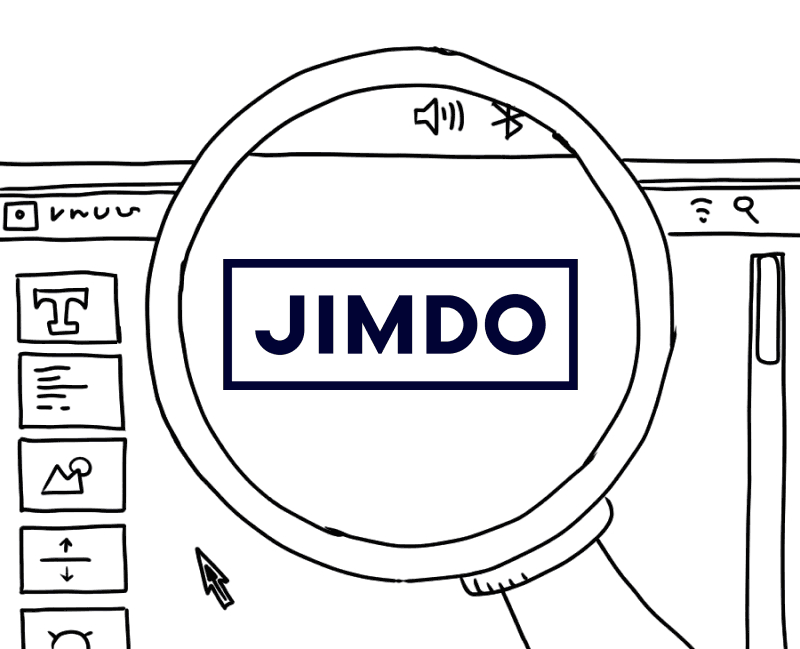
Meine Erfahrungen mit Jimdo im Testbericht:
- Fazit des Jimdo-Tests
- Lässt sich Jimdo komfortabel bedienen?
- Wie gut und vielfältig sind die Templates/Designs?
- Welchen Funktionsumfang bietet der Website-Builder?
- Ist Jimdo auch für Online-Shops geeignet?
- Wie bewerten Kunden den Homage-Anbieter – und wie gut ist der Jimdo-Support?
- Mit welchen Preisen und Kosten muss ich bei den Jimdo-Tarifen rechnen?
- Welche Jimdo-Alternativen gibt es?
- Note 1,9: Der solide und rechtssichere Homepage-Baukasten
- Lässt sich Jimdo komfortabel bedienen?
- Wie gut und vielfältig sind die Templates/Designs?
- Welchen Funktionsumfang bietet Jimdo?
- Ist Jimdo für Online-Shops geeignet?
- Wie bewerten Kunden Jimdo – und wie gut ist der Support?
- Mit welchen Preisen und Kosten muss ich bei den Jimdo-Tarifen rechnen?
- Welche Alternativen gibt es zu Jimdo?
- Was ist sonst noch zu beachten?
Jimdo im Überblick
| Kategorie | Homepage-Baukasten |
| Testnote | 1,7 (Platz 3) |
| Preis | ab 11€/Monat |
| Kostenloser Tarif? | ✅ Ja, aber mit Jimdo-Branding und ohne eigene Domain |
| Einsteiger-geeignet | ✅ Ja! |
| Einrichtungsdauer | ca. 2h |
| Anbieter-Website | Jimdo |
Jimdo macht es Einsteigern einfach, professionelle Websites zu erstellen. Dazu stehen ansprechende und mobil optimierte Designs zur Verfügung. Programmierkenntnisse braucht man nicht. Zudem ist der Homepage-Baukasten sehr einfach zu bedienen.
Der große Vorteil der leichten Bedienbarkeit und des übersichtlichen Angebots weist allerdings auch schon auf ein großes Manko hin. Denn wirklich komplexe Websites lassen sich mit Jimdo nicht erstellen.
Jörn Brien
Dafür macht dem deutschen Baukasten-Anbieter in puncto Rechtssicherheit und Datenschutz so schnell keiner etwas vor. Und das liegt nicht nur daran, dass die Server in Deutschland stehen. In einem speziellen Tarif bietet Jimdo Nutzern einen Abmahnschutz an.
Die vergleichsweise geringen Kosten sind ebenfalls ein Pluspunkt für Jimdo.
Wie kommt die Note 1,7 für Jimdo zustande?
Im Rahmen meiner ausführlichen Homepage-Baukasten-Tests auf WebsiteWissen.com bewerte ich – objektiv und sorgfältig – die verschiedenen Anbieter hinsichtlich der Funktionen und Tarife.
Die Ergebnisse sind leicht miteinander vergleichbar, weil die Baukästen entsprechend gewichtete Bewertungen in verschiedenen Kategorien erhalten. Die Gesamtbewertung, hier die für Jimdo, ergibt sich letztlich aus diesem Bewertungsprozess.
| Gesamtbewertung | Note 1,7 |
|---|---|
| Einfache Bedienbarkeit (Gewichtung: 35%) | 29 von 40 Punkten |
| Templates/Design (Gewichtung: 15%) | 22 von 32 Punkten |
| Funktionsumfang (Gewichtung: 10%) | 36 von 55 Punkten |
| Onlineshop (Gewichtung: 5%) | 12 von 18 Punkten |
| Kundensupport & Bewertungen (Gewichtung: 15%) | 9 von 13 Punkten |
| Kosten und Preis- / Leistung (Gewichtung: 20%) | 15 von 20 Punkten |
Diese Erfahrungen habe ich mit Jimdo gemacht
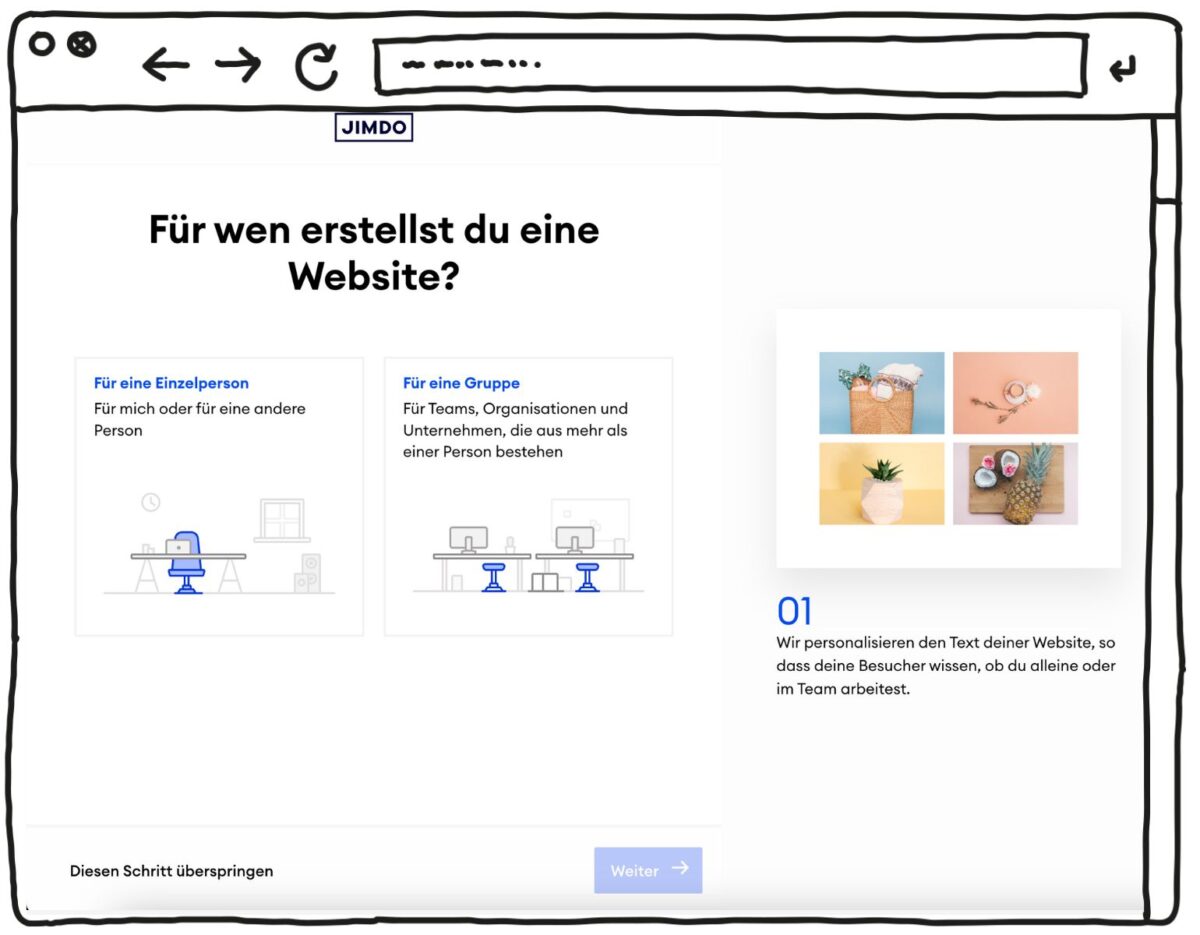
Ich rate dir, Fotos und Texte im Vorfeld vorzubereiten und beim Erstellen der Website zur Hand zu haben. Dann kannst du mit Jimdo innerhalb weniger Stunden eine professionelle Website erstellen und im Internet veröffentlichen.
Dafür eignet sich Jimdo besonders gut:
- Website-Erstellung für Einzelunternehmer wie Coaches oder Makler
- Professionelle Homepages für kleine Handwerksbetriebe oder Arztpraxen
- Nutzer, die ohne technische Vorkenntnisse einfache Homepages erstellen wollen
Was mir bei Jimdo am besten gefallen hat:
- Einfache Bedienung und schnelle Website-Erstellung
- Design-Templates machen einen modernen Eindruck
- Hohes Niveau bei Datenschutz und Rechtssicherheit (Abmahnschutz)
- Vergleichsweise günstige Tarife, dauerhaft kostenloser Test
- Eigene Domain ab dem günstigsten Tarif enthalten
Das finde ich verbesserungswürdig:
- Überschaubare Auswahl an Designs/Templates
- Nicht geeignet für die Erstellung komplexer Websites
- Online-Shop nur mit rudimentären Funktionen
- Bilddatenbank mit Einschränkungen bei der Suche
Bedienbarkeit im Überblick
| Bewertung | |
| Erreichte Punkte | 29 von 40 Punkten |
| Vorteile |
|
| Nachteile |
|
Jimdo ist bequem bedienbar, bei der Unterstützung durch den KI-Assistenten kann sich der Homepage-Baukasten aber noch deutlich verbessern. Abzüge gibt es auch für das Fehlen einer App.
Jimdo lässt sich einfach und intuitiv bedienen. Eine einfache Website ist schnell erstellt. Auf die Hilfe eines KI-Assistenten in puncto Text- und Bilderstellung wie bei anderen Anbietern solltest du aber nicht hoffen.
Einrichtungsassistent
Einen dedizierten KI-Assistenten zur Website-Erstellung wie bei IONOS findest du bei Jimdo nicht. Freilich werkelt aber im Hintergrund eine smarte Unterstützung, die aufgrund deiner Angaben und Wünsche passende Unterseiten und ein schickes Design erstellt.
Bei Jimdo beantwortest du einige einfache Fragen, etwa zum gewünschten Namen und der Art deines Unternehmens oder der Website-Inhalte. Du wählst auch aus, auf welche Kategorien und Unterseiten sich der smarte Assistent bei der Erstellung deiner Jimdo-Website konzentrieren soll. Hast du schon eine Social-Media-Präsenz oder einen Google-Eintrag, kannst du von dort Bilder, Infos und Kontaktangaben übernehmen lassen.
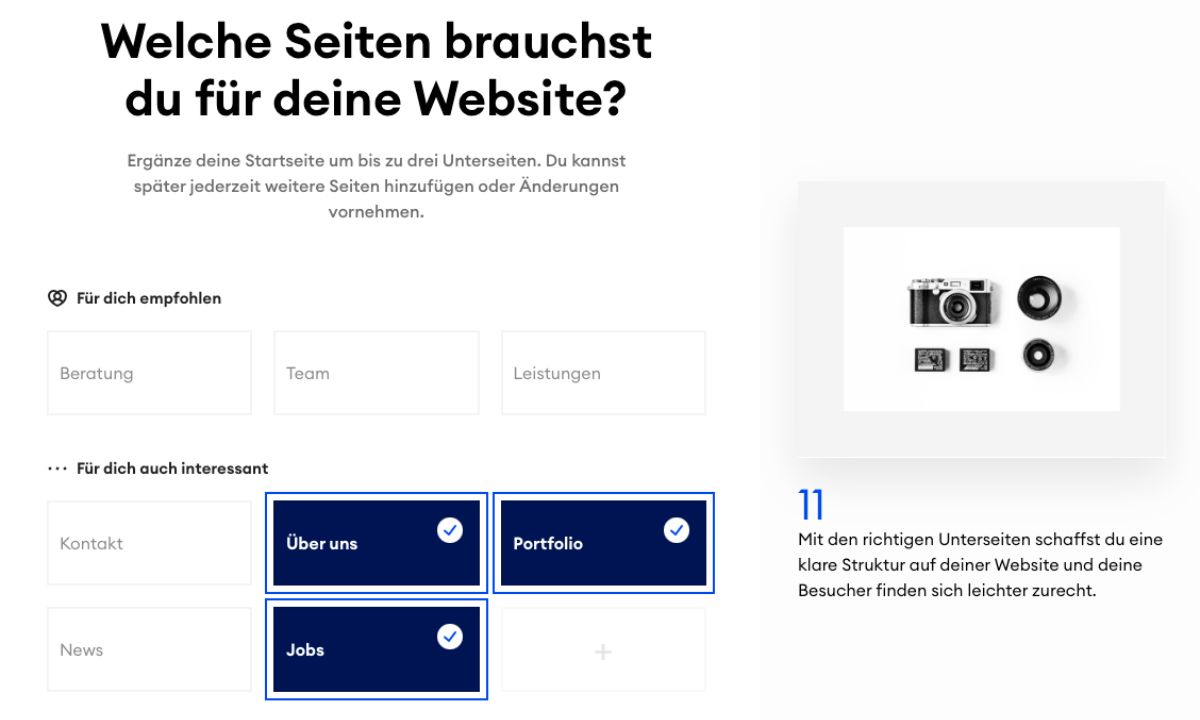
Anschließend kannst du aus zwei Design-Vorschlägen wählen. Keine Sorge: Du kannst das Design später noch ganz nach Belieben ändern.
Das gewählte Design ist dann schon mit Inhalten wie Text und Bild sowie Unterseiten vorgefüllt. Obwohl der Content – entsprechend deiner Vorauswahl – schon einigermaßen passend wirkt, rate ich dir, deine Website mit eigenen Fotos und Texten auszustatten.
Am besten bereitest du diese Inhalte schon im Vorfeld vor. Umso professioneller sieht deine fertig gestaltete Website später aus und umso schneller bist du fertig.
Bedienkomfort des Website-Editors
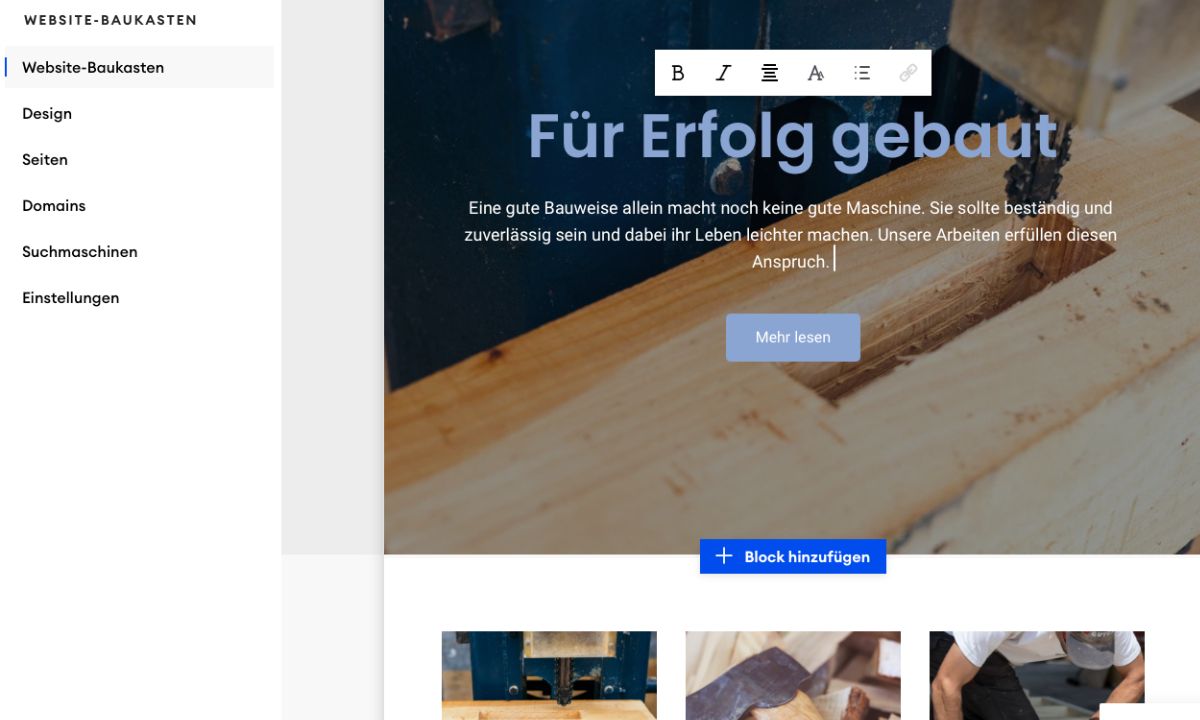
Der Jimdo-eigene Website-Editor lässt sich ohne große Einarbeitungszeit komfortabel bedienen. Die Bedienmöglichkeiten sind in zwei Hauptschwerpunkte unterteilt. Auf der rechten Seite findet sich die Design-Vorlage, in der durch einfaches Hineinklicken Text und Bilder geändert sowie neue Inhalte und Funktionen hinzugefügt werden können.
Im Menü auf der linken Seite sind bei Jimdo weitere Optionen zu finden, etwa zur Gestaltung des Designs und zum Hinzufügen neuer Unterseiten. Außerdem öffnet sich das linke Menü auch, wenn du etwa zusätzliche Website-Blöcke hinzufügen willst. Dann hast du dort die Auswahl zwischen verschiedenen Content-Typen wie Titel, Spalten, Bild, Buchungen o. Ä.
Einen KI-Assistenten zur Unterstützung bei der Erstellung von Text und Fotos – bei anderen Anbietern wie IONOS längst Standard – sucht man bei Jimdo vergeblich. Wenn du entsprechenden Support benötigst, kannst du aber extern auf Tools wie ChatGPT oder Midjourney zurückgreifen.
Auch ohne echte KI-Unterstützung ist es aber insgesamt auch für Laien möglich, mit Jimdo ein professionelles Website-Design zu erstellen. Der Editor ist bequem zu bedienen und hat mich im Test überzeugt.
KI-Assistent zur Website-Erstellung
Wie schon oben angedeutet, verzichtet Jimdo in seinem einfachen Baukastensystem auf einen dedizierten Assistenten zur Website-Erstellung durch KI. Bei der Erstellung des Website-Designs werkelt aber freilich ein smartes Tool im Hintergrund, um deine Vorstellungen umzusetzen.
Die Ergebnisse können sich sehen lassen. Auch ohne Designerausbildung bekommt man eine modern gestaltete, professionell wirkende Website hin. Die vorgefertigten Bilder und Texte sollte man aber austauschen.
Auf KI-Support zur Text- und Bild- oder gar Videoerstellung müssen Nutzer bei Jimdo komplett verzichten. Wenn du willst, kannst du aber Inhalte mit ChatGPT oder Midjourney erstellen lassen und diese in deine Jimdo-Website einfügen.
Übersichtlichkeit der Verwaltung und Funktionen
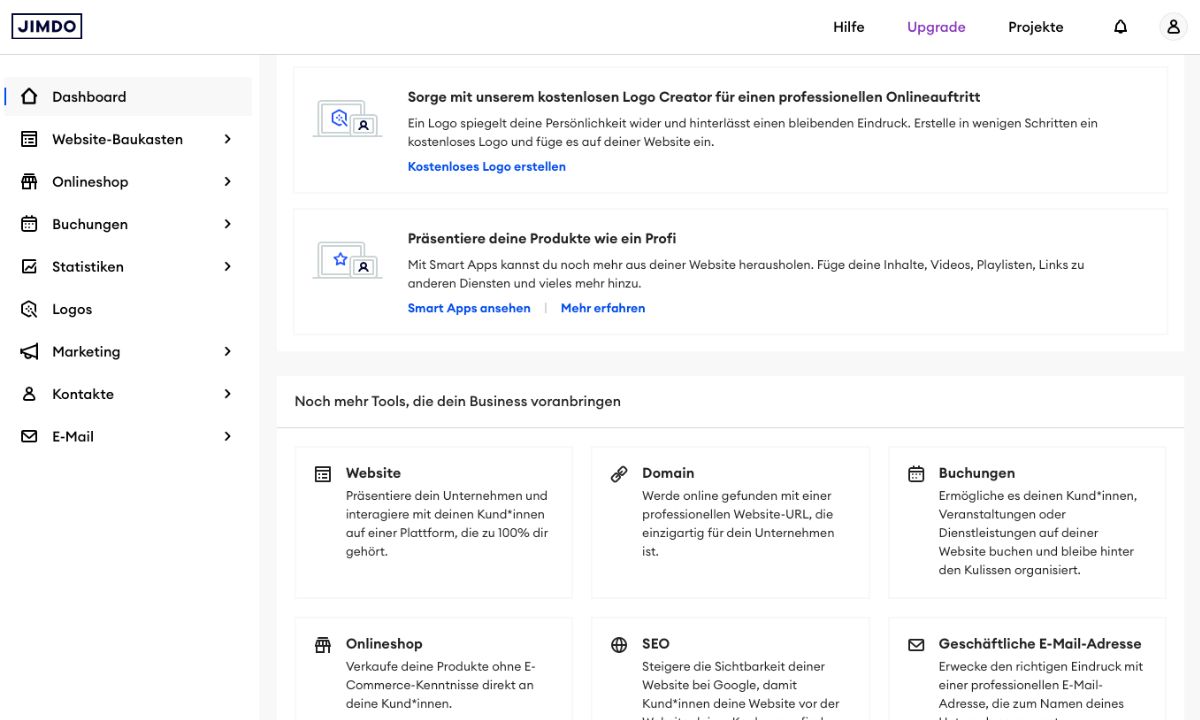
Bei Jimdo sind die Verwaltungsoptionen übersichtlich im Menü auf der linken Seite angeordnet. Im Dashboard findest du die Übersicht über deine Website und Optionen zur weiteren Gestaltung. Außerdem gibt es Menüpunkte wie Online-Shop, Statistiken oder Marketing, über die du die entsprechenden Funktionen und Einstellungen findest.
Bearbeitung und Verwaltung von unterwegs per App
Jimdo hat für die Erstellung, Bearbeitung oder Verwaltung seines Homepage-Baukastens in der einfachen Version keine App im Angebot.
Templates & Designs im Überblick
| Bewertung | |
| Erreichte Punkte | 22 von 32 Punkten |
| Vorteile |
|
| Nachteile |
|
Jimdo bietet eine für Einsteiger vollkommen ausreichende Menge an Templates in hochwertiger Qualität. Die Designs sind modern und schick. Bei der Erstellung und Gestaltung einer professionellen Website kannst du hier nicht viel falsch machen. Einziger Kritikpunkt: Jimdo könnte gern noch mehr Designvorlagen zur Verfügung stellen.
Beispiele für Jimdo-Websites
Bei Jimdo richtest du deine Website mithilfe eines Einrichtungsassistenten ein. Dabei werden je nach Branche und Anwendungsfall verschiedene Template-Varianten für dich zusammengestellt. Einige gelungene Beispiele für mit Jimdo erstellte Websites findest du hier:
Vielfalt und Qualität der Design-Vorlagen
Jimdo hat unter den Top-Website-Buildern mit nur 40 Templates die geringste Zahl an Designvorlagen. Diese sind aber vollkommen ausreichend für die meisten Zwecke und Branchen. Auch an der Qualität und der Vielfalt der Funktionen lässt sich kaum etwas kritisieren. Die Templates sind modern gestaltet und für die mobile Ansicht optimiert.
Aber: Wer eine möglichst große Auswahl will, ist bei WIX (800 Designvorlagen) oder IONOS (400 Designvorlagen) wahrscheinlich besser aufgehoben. Squarespace hat zwar „nur“ 140 Templates zur Auswahl, aber in puncto Design ganz klar die Nase vorn.
Einsteiger bekommen bei Jimdo aber ohnehin ein nach ihren Wünschen vorgefertigtes Design, das sie anschließend nach Belieben anpassen können. In meinem Test war ich mit dem Ergebnis zufrieden. Ein genauer Vergleich mit der Konkurrenz ist hier aber schwierig.
Anzahl und Flexibilität der Content-Module
Was die Content-Module angeht, hat Jimdo alles an Bord, was man für die Erstellung einer einfachen Website benötigt. So gibt es Module für Kontakt- und Über-mich-Seiten, verschiedene Buchungsoptionen und Speisekarten sowie Möglichkeiten, Texte, Fotos und Slideshows einzubinden.
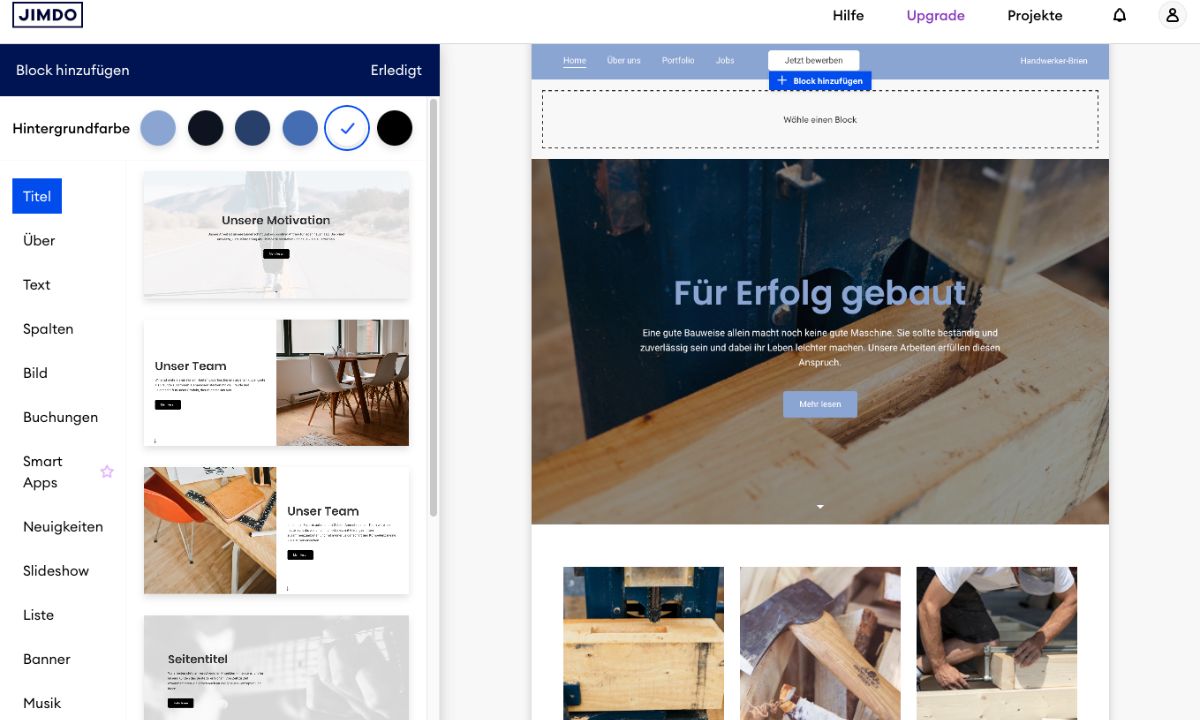
Für jede Modul-Variation stellt Jimdo eine Handvoll Vorlagen zur Verfügung, die sich allerdings in einigen Fällen kaum voneinander unterscheiden. Auch bei der reinen Anzahl der Content-Module und zur Verfügung stehenden Optionen muss sich Jimdo hinter der Konkurrenz einreihen.
Adaptierbarkeit der Vorlagen
Das Anpassen der Design-Vorlagen geht bei Jimdo leicht von der Hand. Schriftarten und Farben lassen sich ebenso einfach adaptieren wie die Form von Buttons. Allerdings sind die Möglichkeiten, etwa, was das Farbdesign angeht, beschränkt. Farben können nur auf Basis der gesamten Website geändert werden. Verschiedene Elemente wie Buttons passt das System automatisch an.
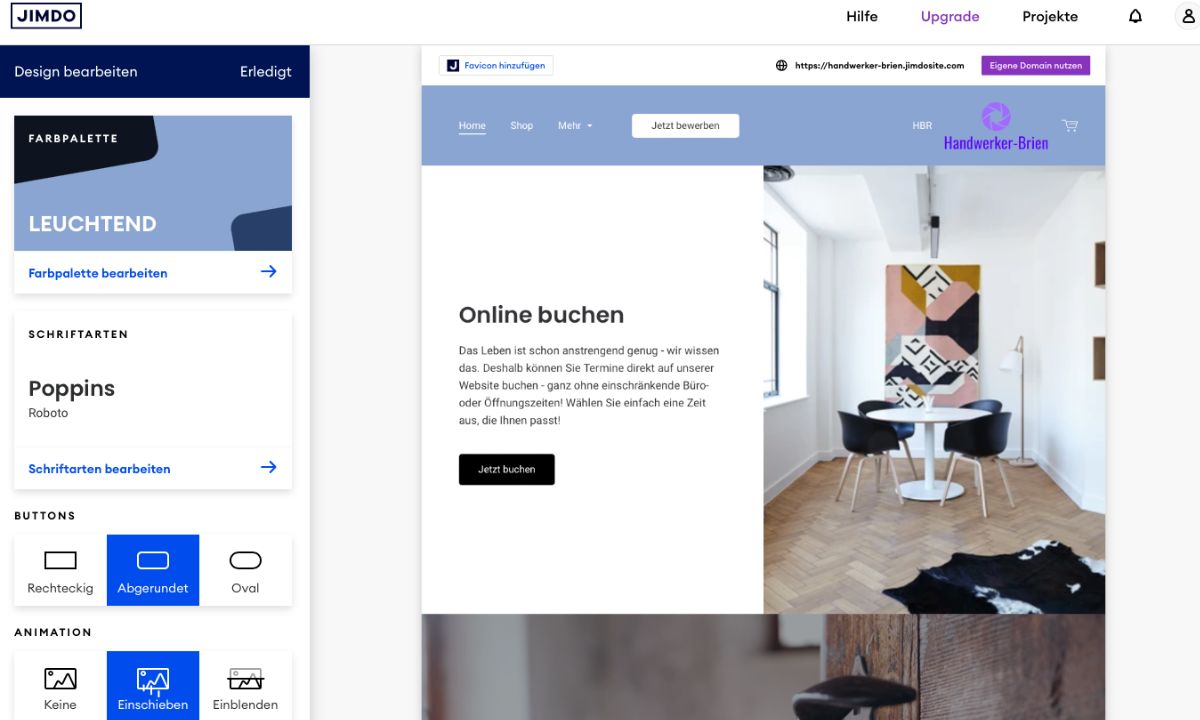
Was erfahrene Designer schnell nerven mag, ist meiner Einschätzung nach für Einsteiger ohne spezielle Kenntnisse genau die richtige Option. So verlieren sie nicht den Überblick und das Website-Design behält stets einen professionellen Anstrich.
Bei Jimdo kannst du aus knapp 40 Schriftarten auswählen. Eigene Schriftarten kannst du aber nicht hinzufügen. Auch hier scheint der Website-Builder seinem Credo, Einsteigern die Homepage-Gestaltung so einfach und übersichtlich wie möglich machen zu wollen, treu zu bleiben.
Ein Logo kannst du in die Navigationsleiste oder in die Fußzeile einfügen. Verfügst du noch nicht über ein eigenes Logo, kannst du dir mithilfe des Jimdo-eigenen Creators eines erstellen. Die Ergebnisse sind für eine Einsteiger-Website durchaus brauchbar. Im Zweifelsfall ziehe hier aber einen Profi zurate.
Auch ein Favicon kannst du deiner Website hinzufügen. Dazu benötigst du einen Premium-Tarif.
Optimierung der Designs für Mobilgeräte
Alle Templates und Vorlagen von Jimdo sind voll responsiv und für die Anzeige auf Mobilgeräten wie Smartphones optimiert. Wie deine Website auf einem Handy oder Tablet aussehen würde, kannst du dir in der Vorschau anzeigen lassen, indem du auf das Smartphone-Symbol klickst.
Eine Möglichkeit, deine Inhalte speziell für die Ausgabe auf Mobilgeräten anzupassen, bietet Jimdo nicht. Das ist meiner Ansicht nach für Einsteiger aber auch nicht unbedingt notwendig. Die Umsetzung ist ohnehin professionell und modern.
Ladezeiten
Wie einige andere Homepage-Anbieter macht auch Jimdo keine allzu gute Figur, was die Ladezeiten angeht. Wer schnelle Ladezeiten will – was sich wiederum positiv auf das Google-Ranking auswirkt –, sollte darauf achten, nicht allzu viele große Bilder zu verwenden.
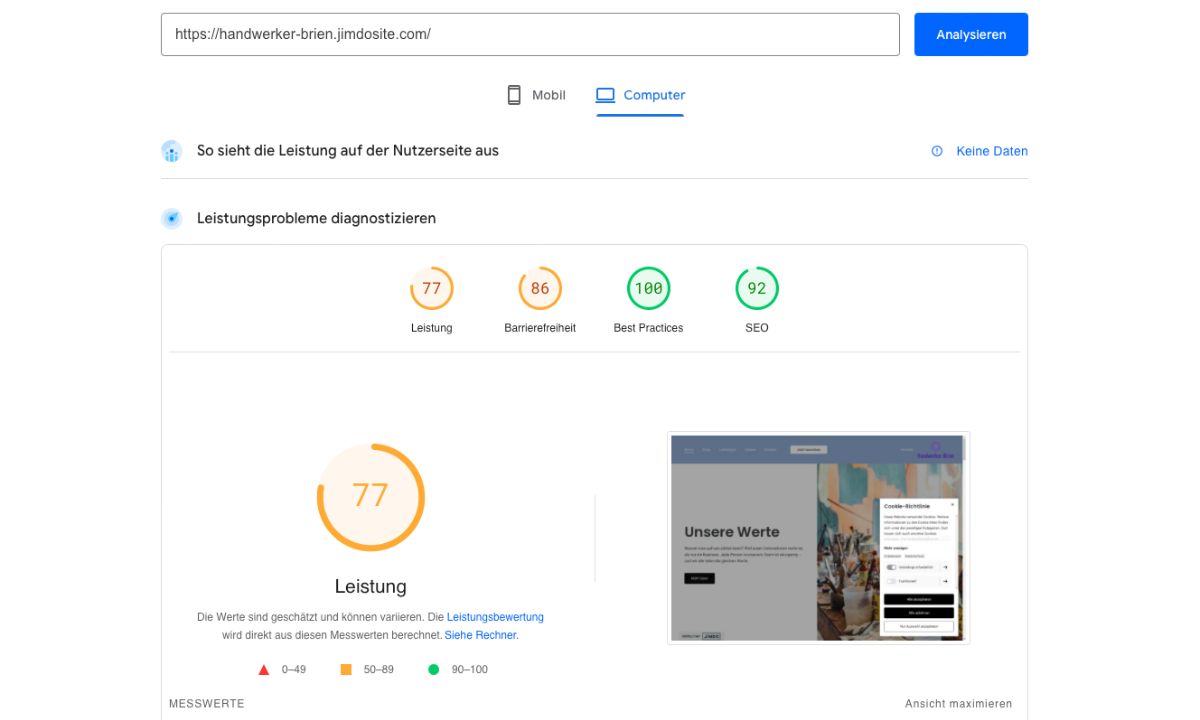
Auch bei der Verwendung eigener Schriftarten gilt es normalerweise, vorsichtig zu sein. Das ist bei Jimdo aber sowieso nicht möglich. Bei der Suche nach hemmenden Website-Elementen helfen Tools wie Googles Pagespeed. Als einfacher Tipp reicht aber, die Website nicht allzu sehr zu überladen.
Funktionsumfang im Überblick
| Bewertung | |
| Erreichte Punkte | 36 von 55 Punkten |
| Vorteile |
|
| Nachteile |
|
Mit Jimdo kannst du ganz einfach simple Websites erstellen und erhältst dabei Zugriff auf die meisten wichtigen Homepage-Funktionen wie einen Online-Shop oder Galerien.
Eine Blog-Funktion gibt es aber nicht. Auch auf einen echten externen App-Store musst du verzichten, dafür stehen eine Reihe von Smart Apps von Drittanbietern zur Verfügung.
Deutlich besser performen hier die Konkurrenten WIX und Squarespace. WIX etwa bietet alle wichtigen Blog-Funktionen. Bei Squarespace kommen all jene auf ihre Kosten, die viel Wert auf Kreativität legen.
Speicherplatz und Traffic
Im Einstiegstarif „Start“ bietet Jimdo 5 GB Speicherplatz und 10 GB Bandbreite (Traffic). Die Anzahl der Unterseiten ist auf 10 begrenzt. Unbegrenzten Speicherplatz, Traffic und Unterseiten gibt es ab dem teuersten Tarif „Unlimited“.
- 5 GB Speicherplatz im „Start“-Tarif
- Unbegrenzter Speicher im teuersten Tarif „Unlimited“
Blog-Funktionalität
Bei Jimdo kannst du im einfachen Einrichtungsmodus – den ich hier beschreibe – keinen Blog verwenden. Diese Möglichkeit steht dir nur im System für Profis mit Coding-Funktion (Creator) zur Verfügung. Dort hast du dann aber Zugriff auf die wichtigsten für einen Blog notwendigen Features wie Kommentare oder Tags. Daher gibt es hier Punktabzug.
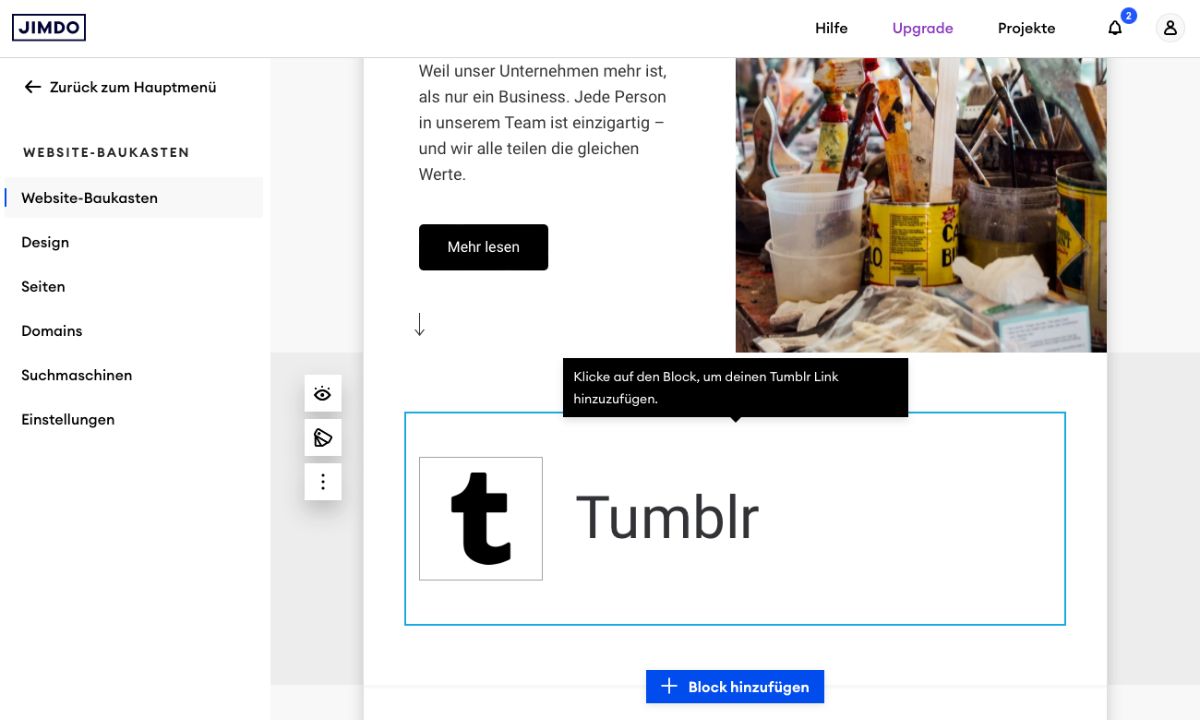
Tipp: Jimdo stellt eine Smart-App der Blogging-Plattform Tumblr zur Verfügung. Über deren Integration kannst du immerhin die Vorschau eines dort betriebenen Blogs auf deiner Homepage anzeigen lassen.
Solltest du Pläne haben, einen umfangreichen Blog, etwa in Form eines Online-Magazins, zu betreiben, rate ich dir dazu, WordPress zu verwenden. Den wahrscheinlich besten Blog eines Baukastenanbieters findest du bei WIX.
Du kannst bei Jimdo 10 (Tarif: „Start“) bis unbegrenzt (Tarif: „Unlimited“) viele Unterseiten anlegen, die du in bis zu drei Ebenen organisieren kannst. Wenn du deine Website allerdings mehrsprachig anzeigen willst, geht eine Ebene der Navigation verloren. Das Menü lässt sich nur oben im Kopfbereich deiner Homepage anzeigen.
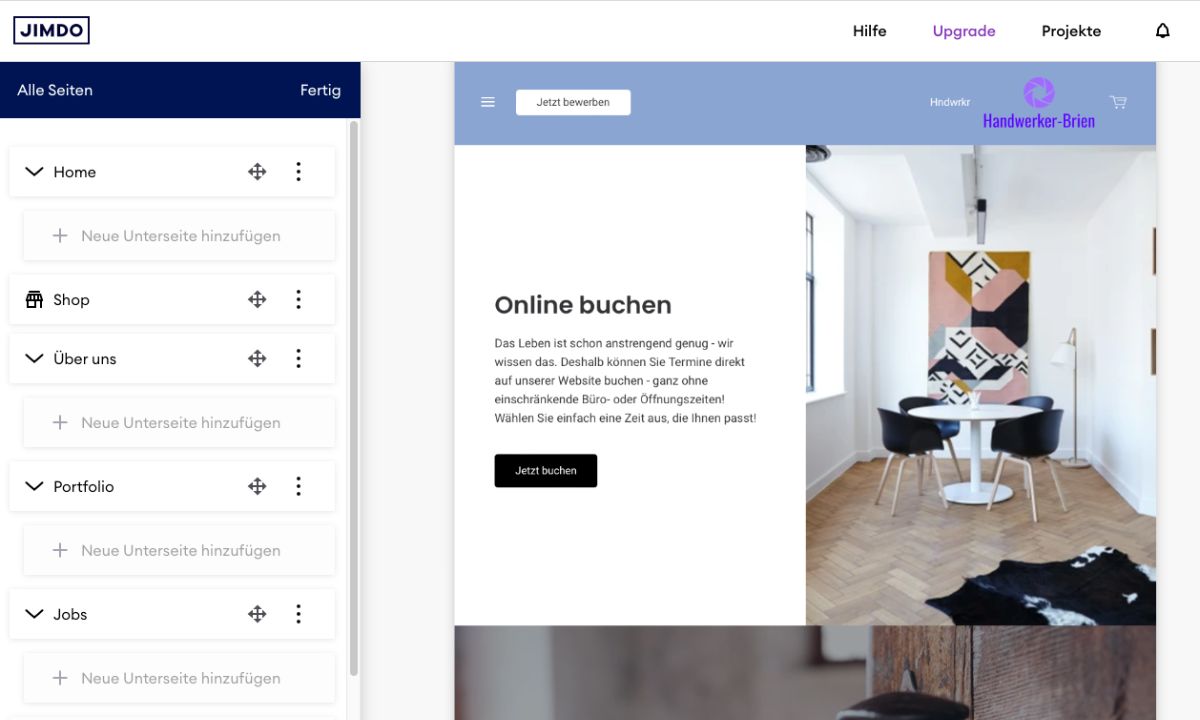
- Je nach Tarif 10 bis unbegrenzt viele Unterseiten möglich
- Bis zu 3 Ebenen in der Navigation
Mehrsprachige Website
Du kannst deine mit Jimdo erstellte Website in 7 verschiedenen Sprachen anzeigen lassen. Die automatisierten System- und Shop-Seiten (inklusive Cookie-Richtlinie und AGB) werden dann in dieser gewählten Sprache angezeigt. Für in Deutschland gehostete Websites, die sich nicht exklusiv an ein anderssprachiges Publikum wenden, solltest du aber die deutsche Sprache voreinstellen.
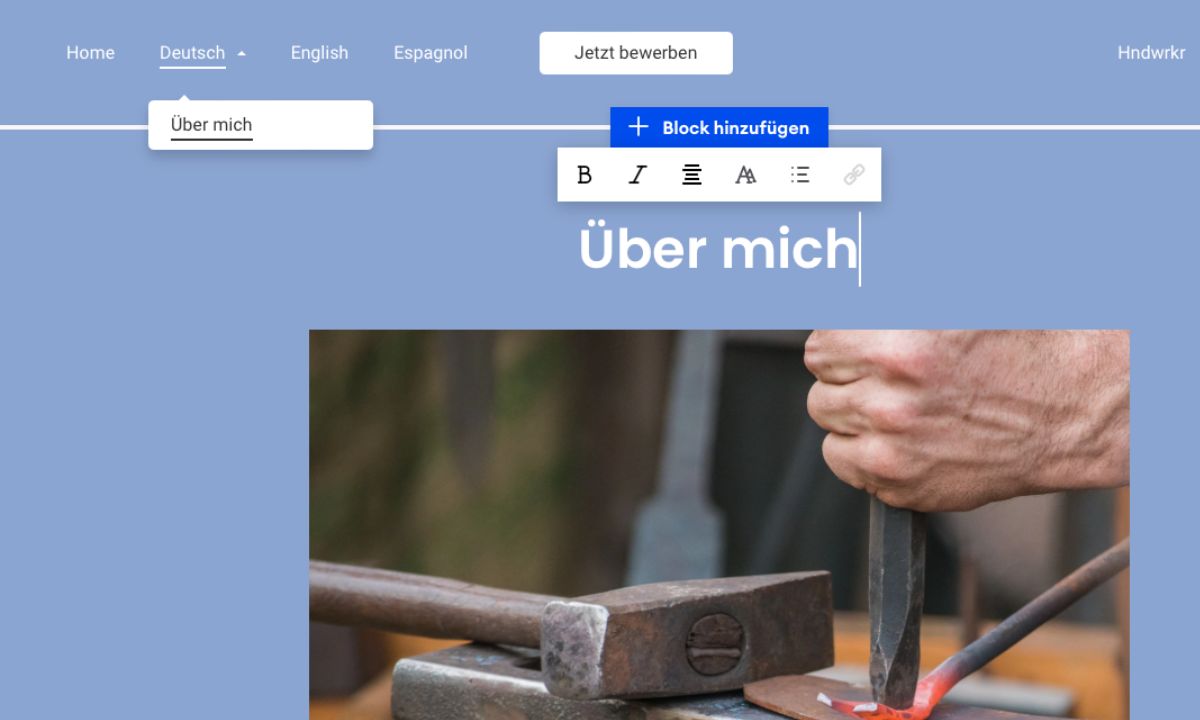
Jimdo bietet auch die Möglichkeit, sich mehrsprachige Websites zu erstellen – dies allerdings nicht ganz unkompliziert und auch nicht automatisch wie bei anderen Anbietern. Denn dafür musst du eine Ebene der Navigation hergeben.
Das Ganze funktioniert dann so: In der ersten Ebene richtest du Menüpunkte wie „Deutsch“, „Englisch“ und „Spanisch“ ein. In der zweiten Ebene folgen dann die entsprechend sprachlich gestalteten Menüpunkte, etwa „About me“ im englischen Menüpfad.
Insgesamt ist das freilich nicht sehr praktisch. Zumal du die Texte selbst übersetzen müsstest. Immerhin kannst du dazu externe Tools wie ChatGPT nutzen.
- Mehrsprachige Websites möglich, allerdings mit Einschränkungen
- Texte müssen selbstständig übersetzt werden
(Termin-)Kalender
Jimdo bietet eine integrierte Buchungsfunktion. Hier kannst du etwa festlegen, an welchen Tagen und zu welchen Uhrzeiten Kunden deine Dienstleistungen und Termine buchen können. Du kannst Teilnehmer verwalten und E-Mails managen. Den Buchungskalender kannst du über „Block hinzufügen“ auf deiner Website einfügen.
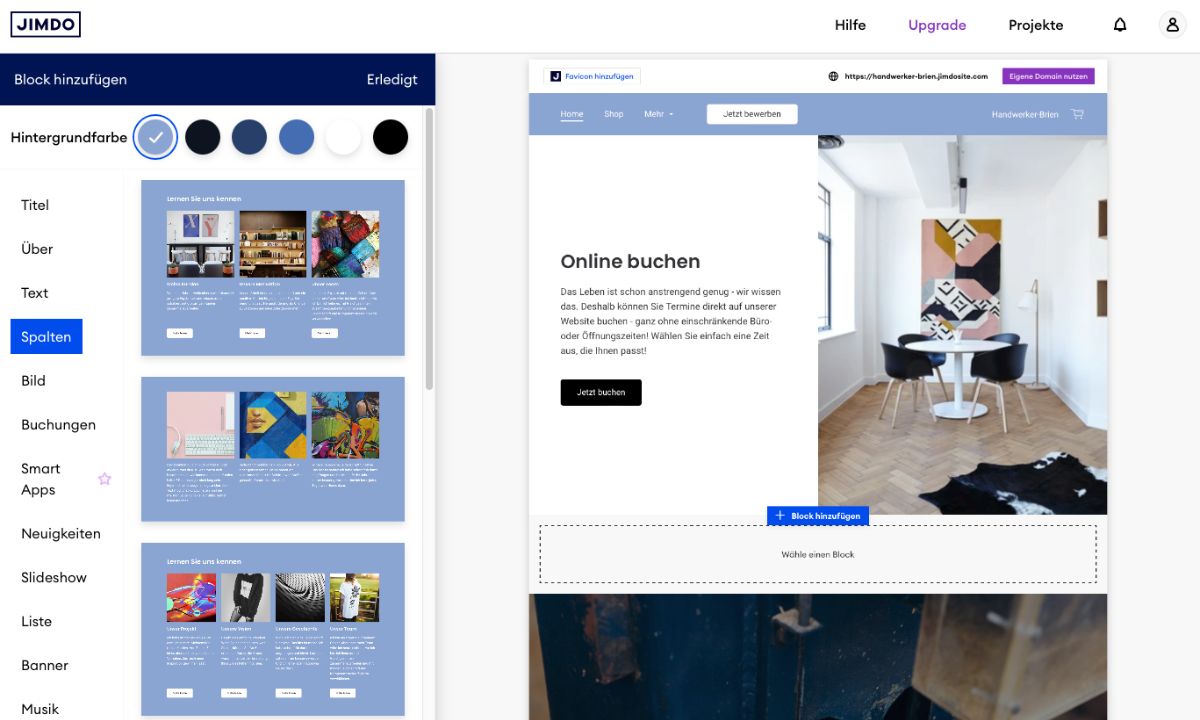
Das Buchungstool musst du allerdings als kostenpflichtiges Add-on zu deinem Tarif hinzufügen. Es kostet dich je nach Laufzeit des Vertrags 6 oder 7€ pro Monat. Anders als bei WIX oder Squarespace ist es nicht möglich, über dieses Tool Online-Zahlungen entgegenzunehmen.
Über die Smart-Apps-Option kannst du aber immerhin Kalender- und Buchungsangebote von Drittanbietern wie AirBnb und Calendly nutzen und auf deiner Seite einbinden. Du hast hier aber wenig Kontrolle über das Design. Die Transaktion wird dann meist extern über die Seite des Anbieters abgeschlossen.
- Kostenpflichtige Buchungsoption vorhanden
- Erweiterung über Smart Apps möglich, aber unpraktisch
Video-Hosting
Eine echte Video-Hosting-Funktion bietet Jimdo Einsteigern nicht an. Über die schon angesprochenen Smart Apps kannst du Videos von den Plattformen YouTube, Vimeo und Dailymotion auf deiner Jimdo-Website einbinden.
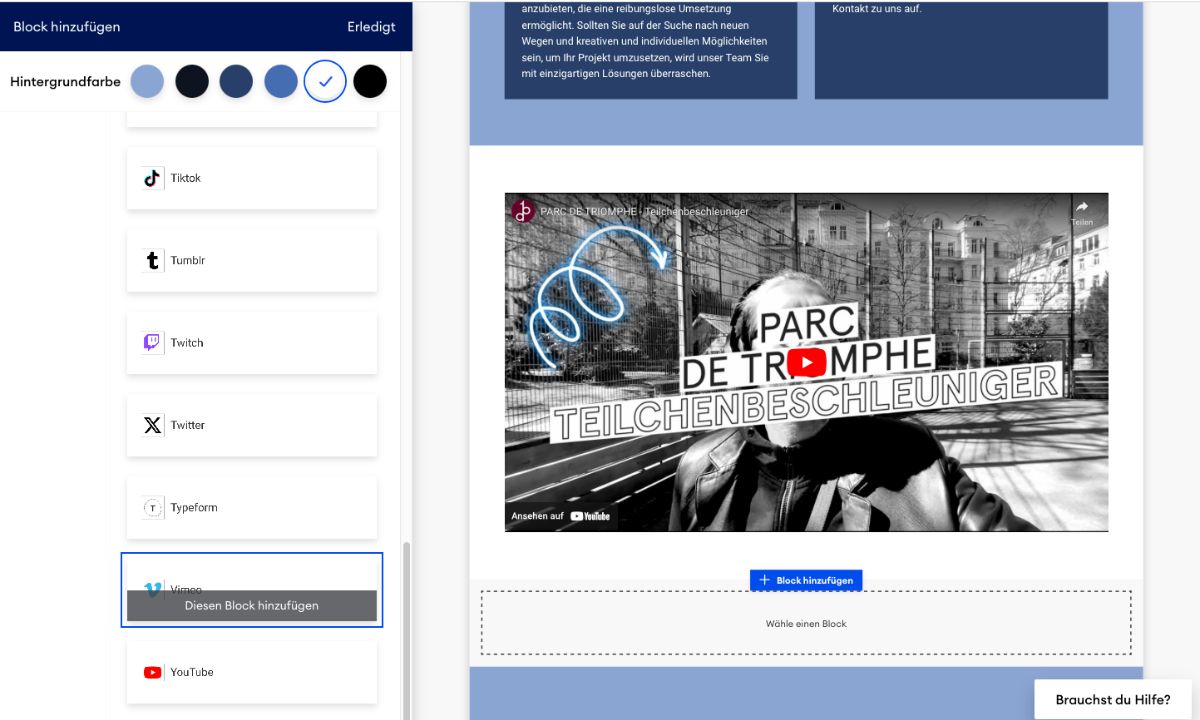
Das Hosting von Videos erlaubt Jimdo nur im Jimdo Creator. Dort können Videos hochgeladen und per HTML5 auf der Website eingebunden werden. Praktisch ist das allerdings im Vergleich zur Konkurrenz kaum.
- Videos von YouTube und Co. per Smart Apps einbinden
- Profis können Videos per HTML5 integrieren
Bilddatenbank
Bei der Erstellung einer Website solltest du auf hochwertiges und passendes Bildmaterial achten. Am besten greifst du dabei auf eigene, professionell erstellte Fotos zurück. Damit unterscheidest du dich von anderen Websites und kannst deine Stärken ausspielen.
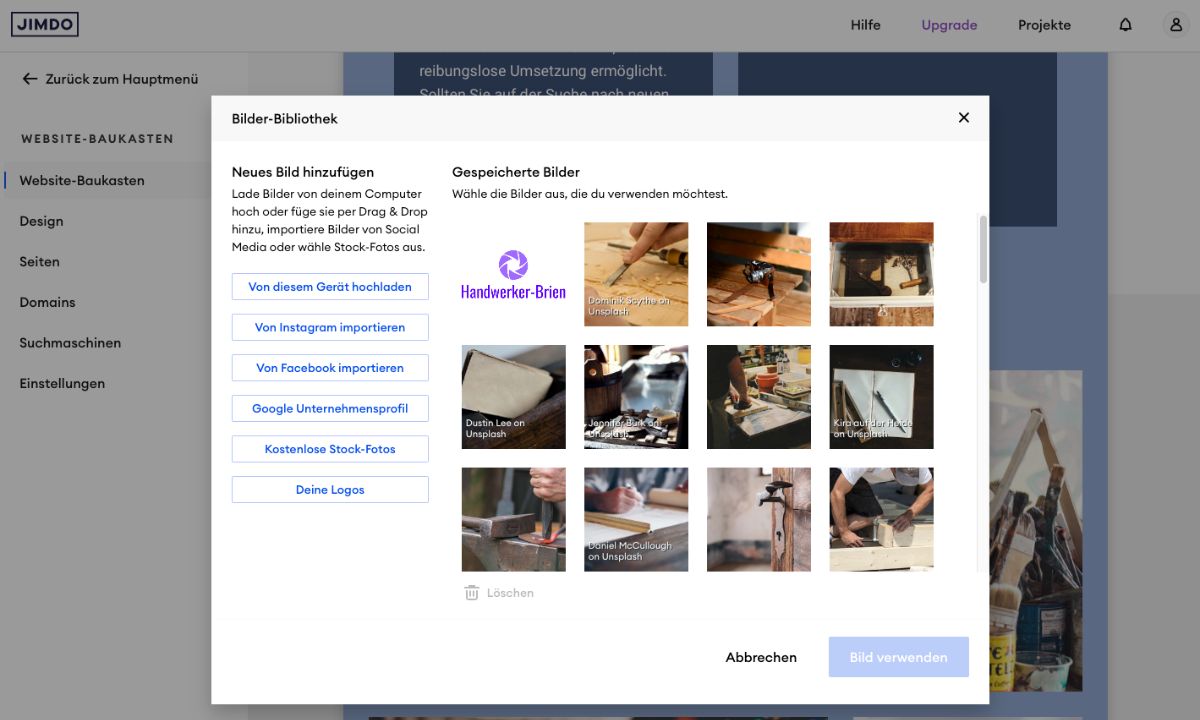
Sollten dir allerdings die Ideen ausgehen oder du für einige Bereiche keine passenden Bilder haben, findest du bei Jimdo eine integrierte Bilddatenbank mit Fotos des kostenlosen Anbieters Unsplash.
Die dort vorhandenen Bilder sind qualitativ hochwertig und vielfältig. Die Auswahl ist aber begrenzt. Zudem lässt die Bedienung des Tools zu wünschen übrig. Denn man kann dort nicht nach einzelnen Themen oder Produkten suchen. Es gibt lediglich die Möglichkeit, vorgegebene Themenbereiche wie „Dienstleistungen“, „Restaurant“ oder „Portfolio & Lebenslauf“ nach Bildmaterial zu durchforsten.
Du hast freilich immer die Option, online in anderen kostenfreien Bilddatenbanken wie Pixabay oder eben in der Browservariante von Unsplash zu suchen. Die Bilder kannst du dann bei Jimdo hochladen und verwenden. Achte aber auf die Copyright- und Lizenzbestimmungen des jeweiligen Anbieters. Meist müssen Anbieter und Fotograf genannt werden.
Positiv zu vermerken ist am Rande, dass du deine Bilder direkt im Editor bearbeiten kannst.
SEO
Die grundlegenden Basiseinstellungen, wenn es um die Suchmaschinenoptimierung (SEO) geht, sind bei Jimdo vorhanden. Die relevanten Felder wie Meta-Titel und Meta-Beschreibungen werden aber von der Plattform selbst ausgefüllt – mittels intelligenter Technologie, wie es bei Jimdo heißt. Das Gleiche gilt für die URL.
Du hast also, anders als bei anderen Anbietern, wenig Einfluss darauf. Jimdo gibt dir immerhin Tipps, wie du den Erfolg deiner Seite SEO-technisch steigern kannst. Zudem hast du die Möglichkeit, deine Seite bei Branchenverzeichnissen einzutragen und per Social Media zu präsentieren.
Marketing
Dem Jimdo-Konzept der einfachen Bedienung und simplen Funktionen folgend, sind auch die Marketing-Tools gestaltet. Über die Smart Apps kannst du deine Social-Media-Kanäle (Facebook, Instagram, TikTok) verbinden und entsprechende Voransichten auf deiner Website integrieren.
Ein eigenes Newsletter-System hat Jimdo nicht. Der Homepage-Baukastenanbieter empfiehlt die darauf spezialisierten Plattformen Cleverreach und MailChimp. Wer Wert auf Datenschutz und DSGVO-Konformität legt, sollte zum deutschen Anbieter Cleverreach greifen.
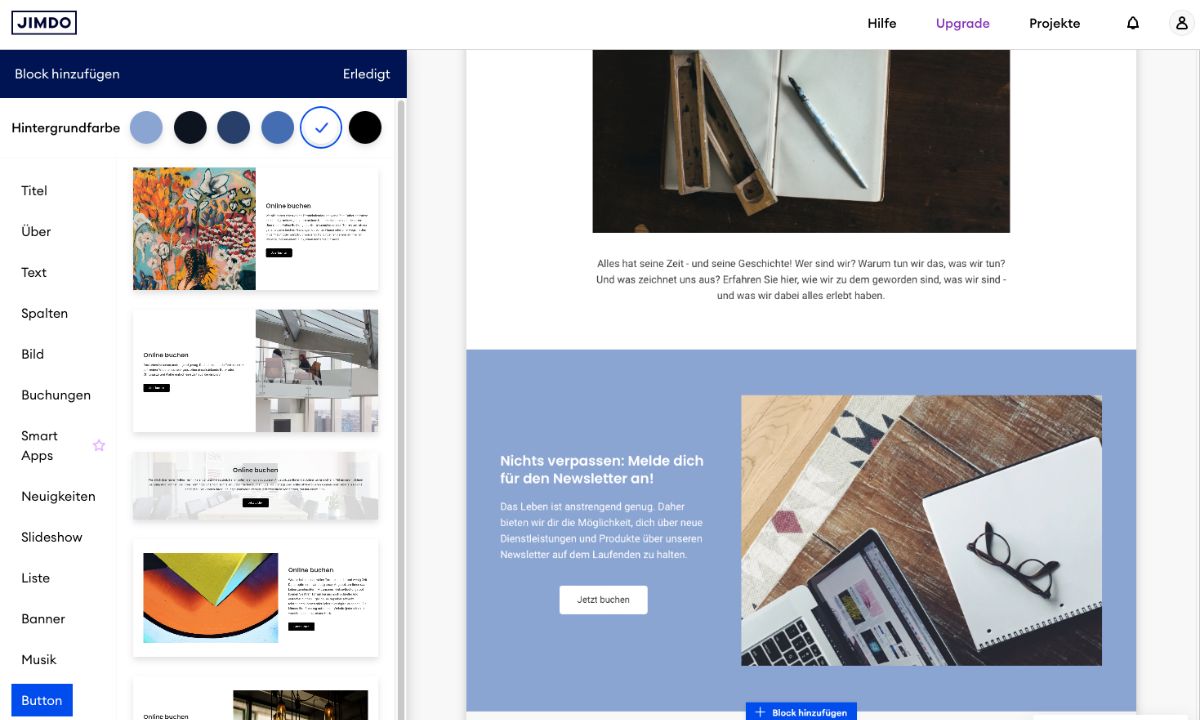
Ein entsprechendes Newsletter-Formular kannst du aber nur bei der Profi-Creator-Variante einbetten. Für die Einsteigerversion empfehle ich dir die Nutzung eines Buttons. Diesen kannst du auf dein Newsletter-Tool verlinken. Möglich ist es zudem, über die Smart Apps Google Formulare zu integrieren und eine entsprechende Lösung zu erstellen.
Erweiterung durch Plugins/Apps
Einen eigenen App-Store mit integrierbaren Anwendungen hat Jimdo nicht. Es stehen lediglich die sogenannten Smart Apps zur Verfügung. Diese ermöglichen zwar die Einbindung bestimmter Drittanbieter-Dienste, sind aber nicht konfigurierbar oder auf deine Website einstellbar.
Etwas anders gestaltet sich die Lage in der Creator-Variante. Dort sind Anpassungen über HTML und CSS über eine Widget-Lösung möglich.
Analytics/Statistiken
Jimdo verfügt über ein eigenes Statistiktool, über das du sehen kannst, wie oft deine Website angeklickt wird. Angezeigt wird auch die Quelle der Besucher, also ob sie über eine Suchmaschine, eine Werbeanzeige, via Social Media oder durch die direkte Eingabe der URL auf deine Homepage gefunden haben. Außerdem werden bis zu fünf der am meisten besuchten Webseiten angezeigt.
Wem das nicht reicht, der kann die Daten von Google Analytics integrieren. Für Einsteiger ist das aber meines Erachtens nicht notwendig. Zumal es bei der Integration von Googles Analysedienst insbesondere durch Firmen weiter datenschutzrechtliche Bedenken gibt. Aber: Es ist möglich, Google Analytics DSGVO-konform einzusetzen.
Kontaktformulare
Bei Jimdo kannst du ein Kontaktformular einbinden. Dazu stehen dir eine Handvoll Designvorschläge zur Verfügung. Ansonsten sind diese Formulare aber nicht weiter anpassbar.
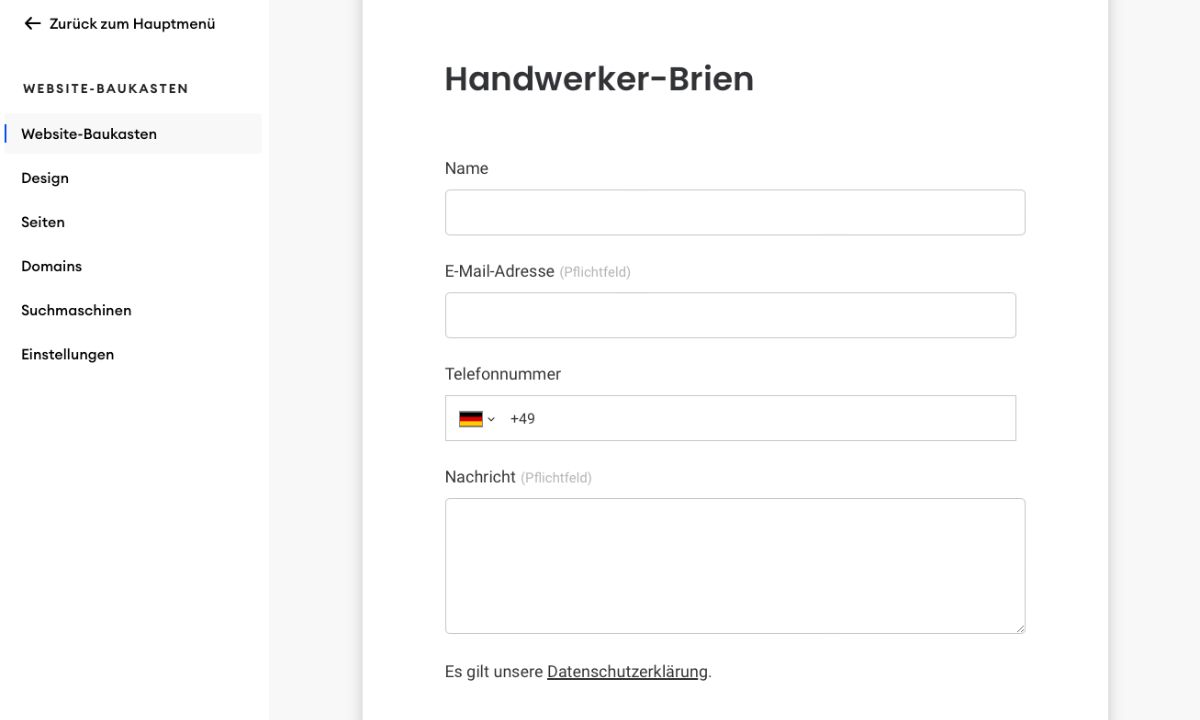
Jimdo bietet dir die Möglichkeit, eine Kontaktmöglichkeit per WhatsApp über ein entsprechendes Widget einzurichten. Darüber hinaus kannst du über die Smart-Apps-Funktion eigens gestaltete Google Formulare einbinden.
Passwortschutz/Mitgliederbereich
Für Vereine oder Dienstleister sind passwortgeschützte Mitgliederbereiche eine gute Möglichkeit, um Kontakt zu halten oder etwa digitale Produkte oder Abos anzubieten. Bei Jimdo kann man zwar einzelne Seiten per Passwort sichern – allerdings wieder nur in der Creator-Variante –, eigene Mitgliederbereiche stehen aber nicht zur Verfügung.
Wenn du diese Option benötigst, solltest du dir einen anderen Baukasten auswählen. Besonders umfangreiche Funktionen in puncto passwortgeschützter Mitgliederbereich bietet WIX, unter anderem über die App „WIX Members Area“.
Neben dem Mitgliederbereich fehlen bei Jimdo auch die Möglichkeit, Datenbanken anzulegen und eine Suche für die Website anzubieten. Letzteres ist ärgerlich, da eine solche praktische Funktion sicher nicht schwierig umzusetzen wäre. Hier sollte Jimdo noch nachbessern.
DSGVO/Rechtliches
Beim Thema DSGVO und Datenschutz präsentiert sich Jimdo derweil ganz stark – und das nicht nur dadurch, dass das Unternehmen seine Server in Deutschland stehen hat.
Darüber hinaus ist Jimdo wohl der einzige Baukastenanbieter, der nicht nur einen Cookie-Hinweis, sondern sogar ein nutzerfreundliches Cookie-Opt-in anbietet. Das ist vor allem dann hilfreich, wenn du Google Analytics nutzen willst.
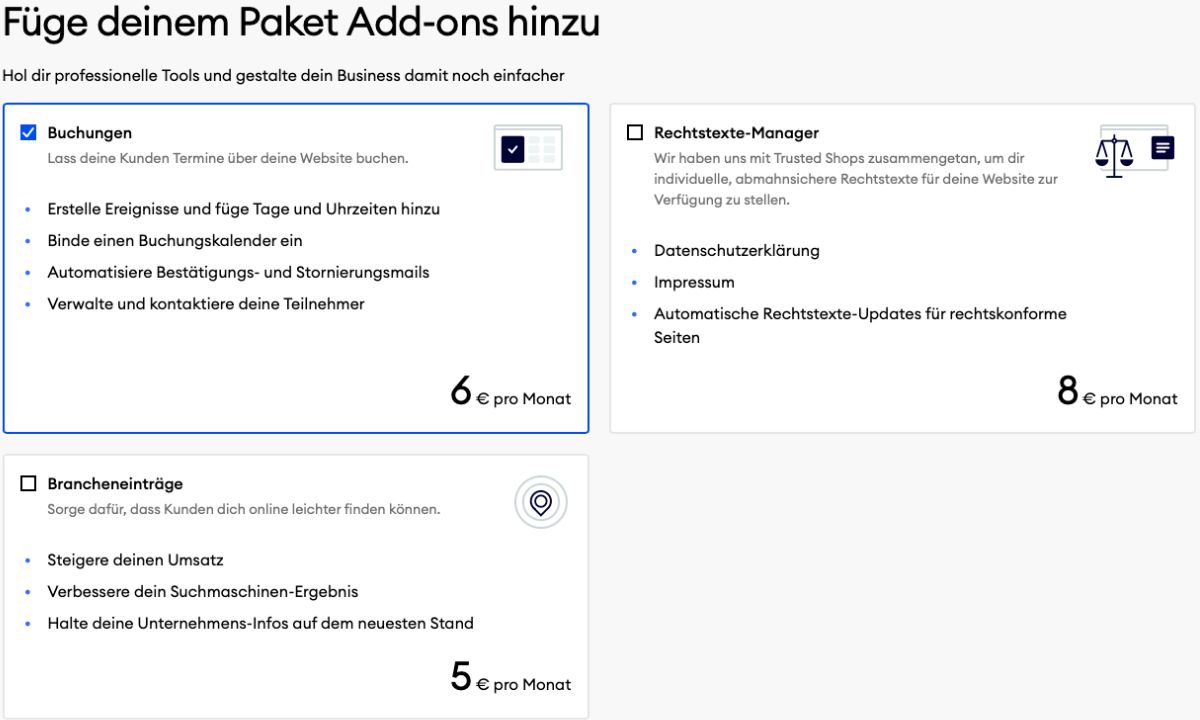
Das Highlight in der Rechtsabteilung von Jimdo ist der sogenannte Rechtstexte-Manager. Dieser bietet dir jederzeit an aktuelle Anforderungen angepasste Texte für Impressum, Datenschutz sowie AGB und die Widerrufsbelehrung. Damit können Firmen ihre Websites abmahnsicher gestalten.
Jimdo-Shop im Überblick
| Bewertung | |
| Erreichte Punkte | 12 von 18 Punkten |
| Vorteile |
|
| Nachteile |
|
Vorweg: Wer sich einen eigenen professionellen Online-Shop als Händler aufbauen will, ist sicher bei dedizierten Plattformen wie Shopify besser aufgehoben. Wenn du die Website-Erstellung per Homepage-Baukasten bevorzugst und auf deiner Seite einen umfangreichen Online-Shop integrieren willst, empfehle ich dir, dir meinen großen Shopsysteme-Vergleich anzuschauen.
Wenn du mit einem nicht allzu umfangreichen, soliden Online-Shop zufrieden bist, dann bietet Jimdo dir alles, was du unbedingt benötigst. Die Grundfunktionen sind zwar im Grundtarif „Basic“ enthalten. Wenn du aber verschiedene Produktvarianten anbieten, oder auf Facebook und Instagram verkaufen willst, dann greife mindestens zum „Business“-Tarif.
Darüber hinaus steht der „Unlimited“-Tarif zur Verfügung. Hier bekommst du unbegrenzten Speicherplatz und Traffic sowie schnelleren Support und eine unbegrenzte Zahl an Unterseiten. Außerdem sind nur in diesem Tarif abmahnsichere Texte, Brancheneinträge und Buchungen enthalten.
Anzahl und Art möglicher Produkte im Shop
Im Online-Shop von Jimdo können bis zu 100 Produkte eingestellt werden. Die Möglichkeit, verschiedene Produktvarianten oder Produktdesigns zu integrieren, gibt es erst ab dem „Business“-Tarif. Die Produkte lassen sich aber verschiedenen Kategorien zuordnen.
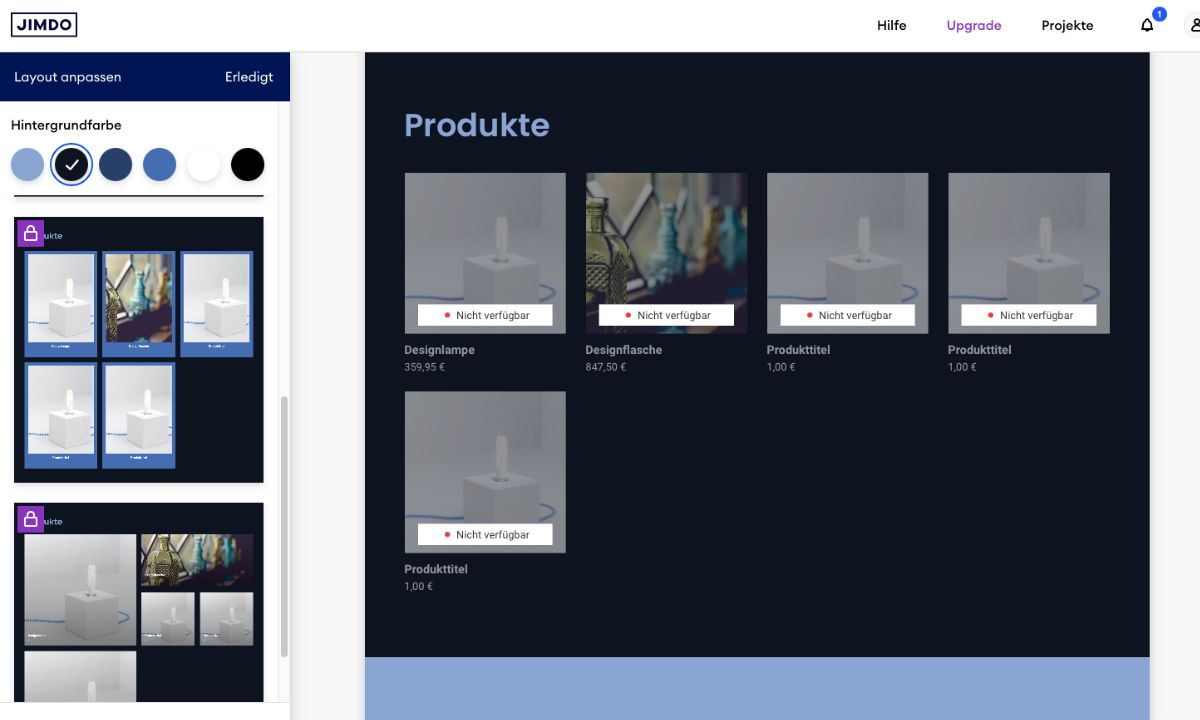
Digitale Produkte lassen sich bei Jimdo leider gar nicht verkaufen.
Anpassungsmöglichkeiten & Design
Was die Anpassungsmöglichkeiten und das Design angeht, macht Jimdo eine gute, aber keine überragende Figur. Um das Produktdesign anzupassen, muss einer der teureren Tarife gewählt werden.
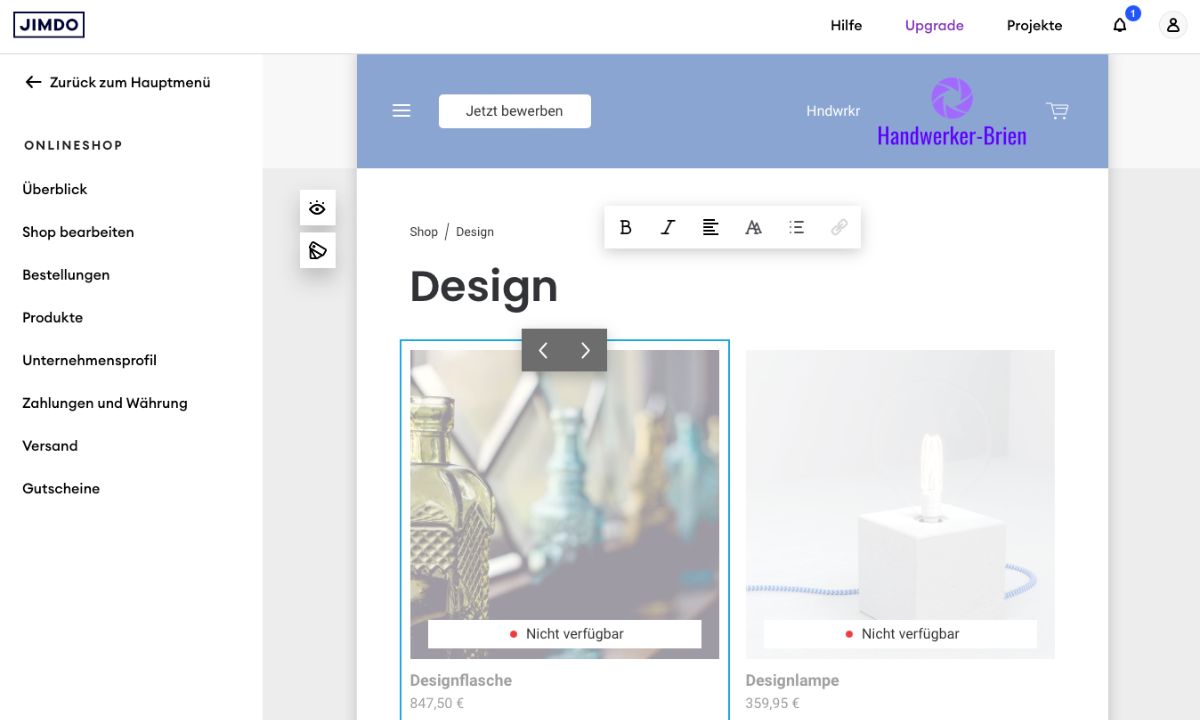
Kundenrezensionen, wie bei anderen Shops möglich, können bei Jimdo nicht eingebaut werden.
Unterstützte Bezahlmöglichkeiten
Jimdo bietet Online-Shop-Betreibern in allen Tarifen die Möglichkeit, verschiedene Zahlungsoptionen anzubieten.
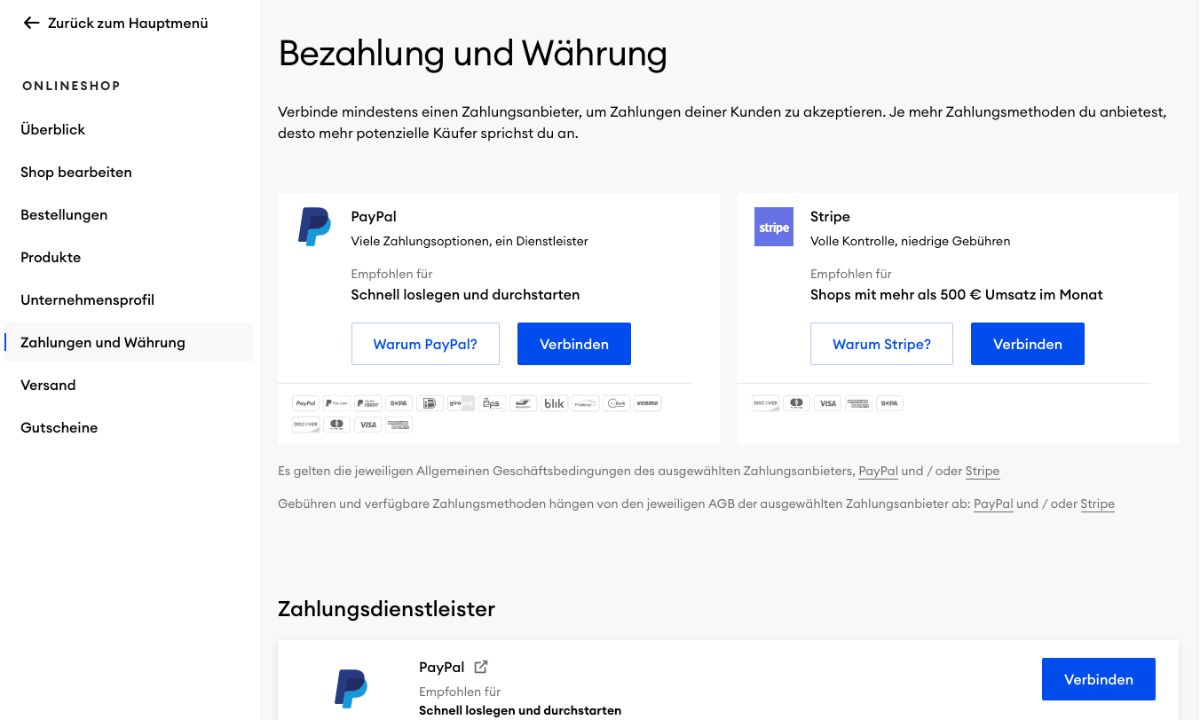
Konkret sind das:
- Paypal (Kredit- und Debitkarten sowie giropay und SEPA-Lastschrift)
- Stripe (Kredit- und Debitkarten sowie giropay, SEPA-Lastschrift und eps)
Kosten für Bezahlabwicklung
Während Jimdo auf eine Transaktionsgebühr verzichtet, zahlt man bei Paypal 2,49% plus 0,35€/Transaktion und bei Stripe 1,4% plus 0,25€/Transaktion.
Flexible Anpassung Versandoptionen
Bei Jimdo lassen sich Versandkosten und -zeiten für vier Regionen (Inland, EU-Länder, andere Länder Europas und andere Länder der Welt) festlegen. Auch eine Abholung per Click & Collect ist möglich.
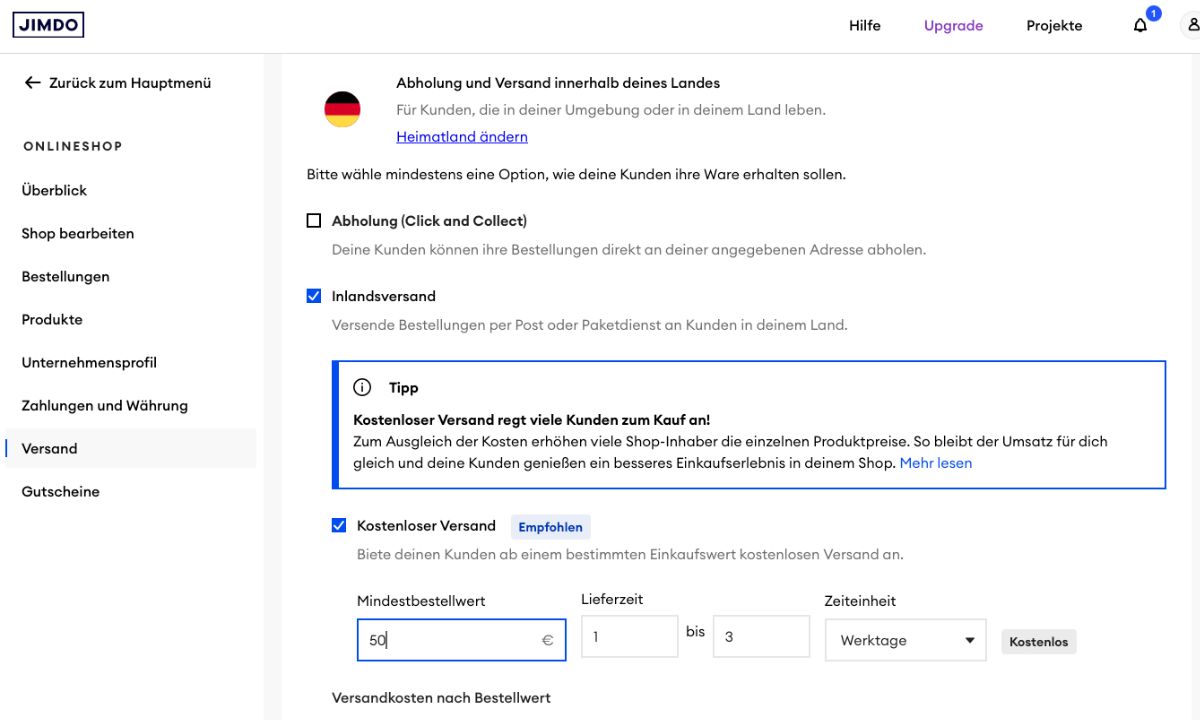
Zudem lässt sich die Möglichkeit eines kostenlosen Versands ab einem bestimmten Produktpreis auswählen. Versanddienstleister wie bei anderen Shopsystemen lassen sich aber nicht vorab bestimmen und zur Auswahl stellen.
Anbindung Buchhaltung/Warenwirtschaft
Eine echte Anbindung an Buchhaltung oder Warenwirtschaftssystem bietet Jimdo nicht. Du kannst aber Bestellungen intern verwalten oder in ein externes System exportieren.
Reschtssicherheit
Jimdo entspricht auch bei seiner Online-Shop-Lösung den geltenden rechtlichen Anforderungen und ist DSGVO-konform. Wer ganz sicher gehen will, kann sich die im teuersten Tarif „Unlimited“ verfügbaren, abmahnsicheren Rechtstexte sichern.
Kundensupport und -bewertungen im Überblick
| Bewertung | |
| Erreichte Punkte | 9 von 13 Punkten |
| Vorteile |
|
| Nachteile |
|
Als deutscher Anbieter punktet Jimdo mit deutschsprachigem Support. Allerdings sind Nutzer auf schriftlichen Kontakt beschränkt. Je mehr man für sein Abo bezahlt, desto schneller werden Anfragen beantwortet.
Auf diesen Kommunikationskanälen und in diesen Sprachen bietet Jimdo seinen Support an
Nutzer werden zunächst aufgefordert, in dem – tatsächlich umfangreichen – Hilfebereich nach der Lösung für mögliche Probleme zu suchen.
Die nächste „Hürde“ vor der persönlichen Kontaktaufnahme stellt dann ein Chatbot dar, der versucht, Fragen der Nutzer bestmöglich zu beantworten. Hierbei greift er aber auch vor allem auf den Hilfebereich zurück.
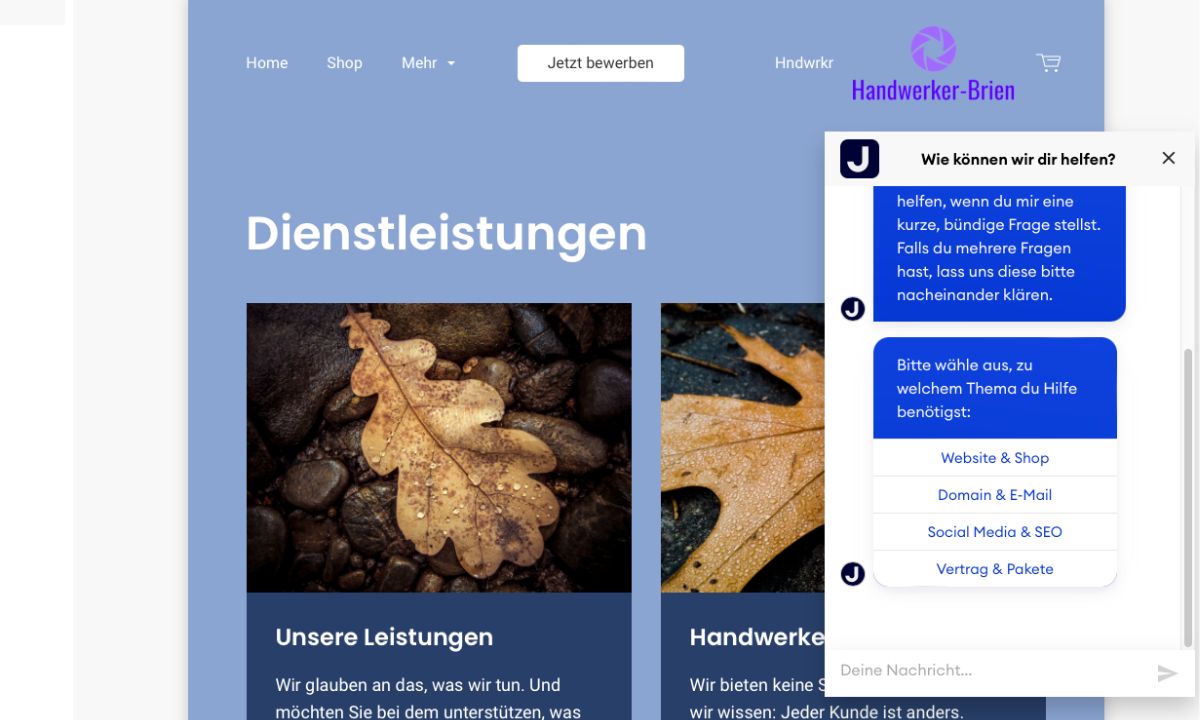
Erst wenn dann immer noch nichts geht, lässt sich der Chatbot davon überzeugen, ein Ticket an den Support zu schreiben. Der Kontakt erfolgt dann per E-Mail. Eine telefonische Kontaktaufnahme bietet Jimdo nicht.
Wie schnell und hilfreich ist der Support?
Die Geschwindigkeit der Beantwortung hängt von dem gewählten Tarif ab. Premium-Support gibt es bei allen kostenpflichtigen Abovarianten. Eine Antwort gibt es entweder innerhalb von ein bis zwei Werktagen oder innerhalb von einer Stunde.
Überwiegend sind die Antworten des Supports kompetent und schnell.
Wie bewerten die Jimdo-Kunden ihre Zufriedenheit mit dem Anbieter?
Jimdo hat bei rund 4.000 Kundenbewertungen bei Trustpilot eine „gute“ Bewertung erhalten – 4,2 von 5 Sternen. Neben positiven Bewertungen gibt es freilich auch negative Kommentare. Für Jimdo spricht, dass das Unternehmen laut Trustpilot negative Bewertungen in unter zwei Tagen beantwortet.
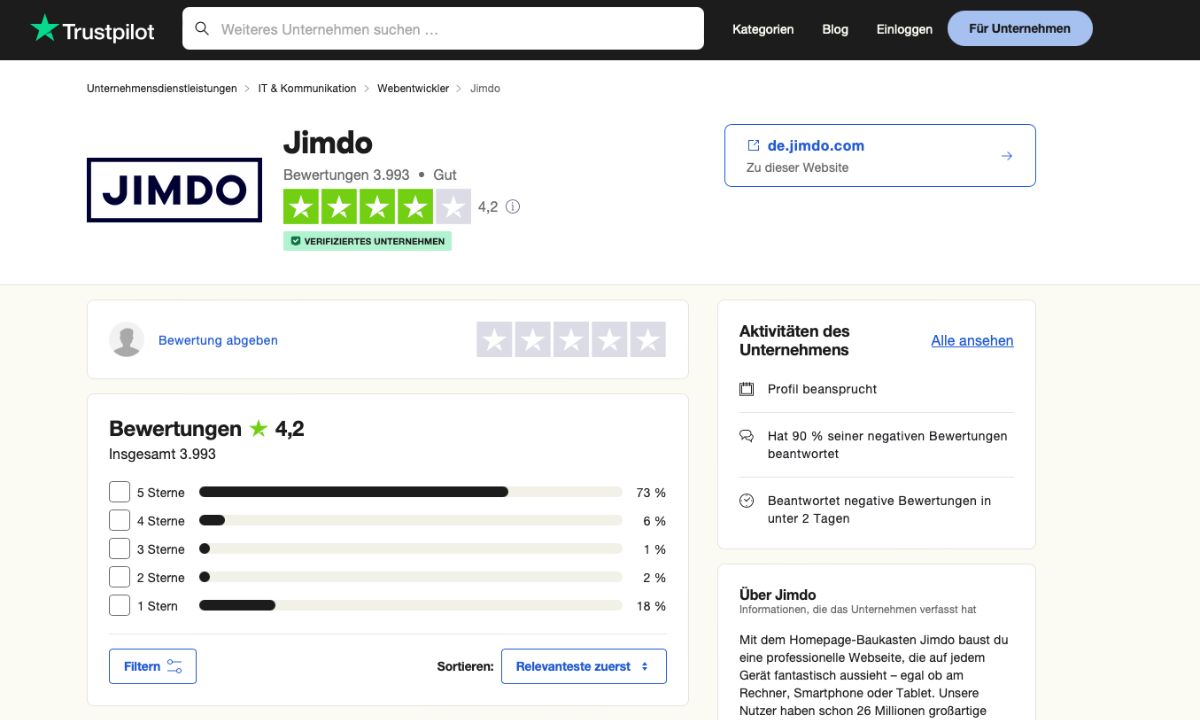
Das bewerten Jimdo-Nutzer positiv:
- Hilfsbereiter und kompetenter Support
- Einfach zu nutzen
Das sind wiederkehrende Kritikpunkte:
- Fehlende Funktionen
- Support schwer zu erreichen, kein telefonischer Kontakt
- Kündigungsmodalitäten
Bewertung Preise und Tarife
| Bewertung | |
| Erreichte Punkte | 15 von 20 Punkten |
Was das Preis-/Leistungsverhältnis angeht, spielt Jimdo im Vergleich der großen Homepage-Baukastenanbieter vorn mit. Im Grundtarif sind die wichtigsten Funktionen sowie die Domain enthalten. Punktabzug gibt es für die Beschränkung der Unterseiten sowie von Speicherplatz und Traffic in allen Bezahltarifen außer dem teuersten („Unlimited“).
Dafür bietet Jimdo allen Nutzern, die einmal in die Website-Erstellung hineinschnuppern wollen, einen kostenlosen Tarif („Play“). Wie der Name schon andeutet, sollte man diesen aber nur nutzen, um sich spielerisch an das Thema heranzuarbeiten.
Aufgrund der starken Einschränkungen, dem Fehlen einer eigenen Domain sowie den zwingenden Werbehinweisen auf der Seite rate ich allen, die ihre Website zu geschäftlichen Zwecken nutzen wollen, zu einem der anderen Tarife.
Jimdo-Premium-Tarife im Überblick
| Start | Grow | Grow Legal | Unlimited | |
|---|---|---|---|---|
| Preis | ab 11€/Monat | ab 18€/Monat | ab 26€/Monat | ab 45€/Monat |
| Volle Nutzung des Baukastens | ✅ Ja | ✅ Ja | ✅ Ja | ✅ Ja |
| KI-Website-Generator | ✅ Ja | ✅ Ja | ✅ Ja | ✅ Ja |
| Eigene Domain (1 Jahr) | ✅ Ja | ✅ Ja | ✅ Ja | ✅ Ja |
| Eigenes Email-Postfach | ✅ Ja | ✅ Ja | ✅ Ja | ✅ Ja |
| Webspace | 5 GB | 15 GB | 15 GB | Unbegrenzt |
| Unterseiten | 10 | 50 | 50 | Unbegrenzt |
| KI-Text- & Bildgenerator | ❌ Nein | ❌ Nein | ❌ Nein | ❌ Nein |
| Website-Analytics | ✅ Ja | ✅ Ja | ✅ Ja | ✅ Ja |
| Erweiterte SEO-Funktionen | ✅ Ja | ✅ Ja | ✅ Ja | ✅ Ja |
| Abmahnsichere Rechtstexte | ❌ Nein | ❌ Nein | ✅ Ja | ✅ Ja |
| Geeignet für | Einfache Websites | Einfache Websites mit erweiterten Anforderungen | Einfache Websites mit erweiterten Anforderungen plus | Größere Websites |
Welche Gründe könnten gegen Jimdo sprechen?
Jimdo ist eine gute Wahl für alle, die ohne technische Vorkenntnisse schnell eine einfache Website erstellen wollen. Solltest du aber vorhaben, ein anspruchsvolles Projekt umzusetzen, das mehr Funktionen und Merkmale voraussetzt als eine Standard-Website, dann rate ich dir dazu, eine andere Option zu wählen.
Folgende Gründe könnten gegen eine Nutzung von Jimdo zur Erstellung einer Website sprechen:
- Komplexes Website-Projekt: Solltest du für deine geplante Website sehr viele Unterseiten und Funktionen benötigen, dürfte ein Homepage-Baukastenanbieter wie Jimdo für dich nicht die richtige Wahl sein. In diesem Fall kannst du einen flexibleren Baukasten wie WIX ausprobieren oder gleich ein CMS wie WordPress nutzen.
- Ambitionierter Blogger: Jimdo verfügt in seiner einfachen Version nicht über eine Blogoption. Solltest du also bloggen wollen, stehen dir Jimdo-Konkurrenten wie WIX zur Verfügung, die umfangreiche Blogfunktionen anbieten. Wer professionell bloggen will, sollte aber besser zur WordPress greifen. Dort gibt es auch mehr Möglichkeiten, Leistung und Geschwindigkeit zu optimieren.
- Online-Shop-Betreiber: Einen einfachen Online-Shop mit einigen wenigen Produkten kannst du mit Jimdo und anderen Baukastensystemen durchaus betreiben. Steht der Online-Shop aber im Mittelpunkt deines Interesses, empfehle ich dir spezialisierte Plattformen wie Shopify. Dort stehen dir umfassende Funktionen für die Verwaltung von Produkten und Bestellungen zur Verfügung. Außerdem gibt es mehr Zahlungsmöglichkeiten und die Shops sind deutlich flexibler und stärker erweiterbar.
- Design-Enthusiasten: Jimdo bietet zwar professionelle und schick aussehende Design-Vorlagen. Wirklich perfekte und stilvolle Templates bietet dir im Vergleich aber Squarespace.
- Privatnutzer und sehr kleine Website-Projekte: Du willst lediglich eine private Website oder ein ganz einfach gestaltetes Projekt? Dann schau dir Webador als günstige Alternative zu Jimdo an.
In unserem großen Homepage-Baukasten-Vergleich findest du die besten Baukasten-Alternativen zu Jimdo.
Welche Alternativen gibt es zu Jimdo?
Die besten Alternativen zum Website-Builder von Jimdo stelle ich dir in unserem großen Homepage-Baukasten-Vergleich vor.
-
1 Testsieger

Testurteil
1,2
2026
Sehr gut
Stärken und Schwächen
- WordPress kinderleicht gemacht
- KI-Assistent zur Website-Erstellung
- In wenigen Minuten zu einem professionellen Design
- Optimiert für Mobiltelefone
- Flexibel erweiterbar durch Plugins
- Späterer Anbieter-Wechsel ist möglich
- Nicht so viel Gestaltungsfreiraum wie bei Drag&Drop-Baukästen
- Großer Funktionsumfang kann Anfänger verwirren
Zum AnbieterTarife
- IONOS WordPress
- Inkl. KI-Website-Erstellung
- Inkl. Domain & Email-Adressen
- Ab 1€ / Monat
- 30 Tage Geld zurück
-
2 Preis-Leistungs-Tipp

Testurteil
1,5
2026
Sehr gut
Stärken und Schwächen
- Sehr komfortable Bedienung
- Beste Ergebnisse für einfache Websites
- KI-Assistent erleichtert Erstellung
- Bilddatenbank mit 17.000 Fotos
- Email-Postfach im Tarif enthalten
- Eher nicht für komplexere Website geeignet
- Andere Anbieter bieten mehr Auswahl bei Design-Vorlagen
Zum AnbieterTarife
- IONOS MyWebsite Now
- Werbefrei
- Mit eigner Domain & Email
- ab 1€ / Monat
-
3 Sehr schnell und einfach

Testurteil
1,7
2026
Sehr gut
Stärken und Schwächen
- Erstellungs-Assistent, mit dem die Website in wenigen Minuten steht
- Ansprechende & mobil optimierte Designs
- Rechtssicher inkl. Abmahnschutz (in entsprechendem Tarif)
- Funktionen eher auf Basics limitiert
- Wenig Möglichkeiten zur Erweiterung
Zum AnbieterTarife
- JIMDO kostenlos
- Dauerhaft kostenlos
- Jimdo-Branding
- Keine eigene Domain
- JIMDO Premium
- Werbefrei
- Mit eigner Domain
- ab 11,00€ / Monat
- Rabatt: Jetzt 50% sparen!
- Zeitlich limitiert: innerhalb von 2 Tagen ein Upgrade machen und 50% sparen!
- Erstellungs-Assistent, mit dem die Website in wenigen Minuten steht
-
4 Schnell und günstig

Testurteil
1,9
2026
Sehr gut
Stärken und Schwächen
- Sehr einfache und anfängerfreundliche Erstellung
- Designs für Mobilgeräte optimiert
- Kostenloser deutscher Support
- Günstige Pro-Tarife
- Auswahl an Design-Templates ist eingeschränkt
- Funktionen im Vergleich nicht so umfanreich (Kein App-Store)
Zum AnbieterTarife
- Webador Free
- Dauerhaft kostenlos
- Keine eigene Domain
- Webador-Banner auf der Seite
- Webador Pro
- Inkl. Domain und Email-Postfach
- Inkl. Online-Shop
- ab 4,50€ / Monat
- 6 Monate kostenlos testen
- Sehr einfache und anfängerfreundliche Erstellung
-
5 Umfangreicher Baukasten

Testurteil
2,0
2026
Gut
Stärken und Schwächen
- Baukasten mit der größten Gestaltungsfreiheit
- 800+ hochwertige Designs, 300+ App-Erweiterungen
- KI-Assistent für Website und Inhalte
- Mehrere Bilddatenbanken integriert
- Funktionsumfang kann anfangs überfordern
- E-Mail Adressen nur über Google Workspace (kostet extra)
Zum AnbieterTarife
- WIX kostenlos
- Dauerhaft kostenlos
- Wix-Branding
- Keine eigene Domain
- WIX Premium
- Werbefrei
- Mit eigner Domain
- ab 11,90€ / Monat
- 14 Tage kostenlos testen
- Baukasten mit der größten Gestaltungsfreiheit
-
6 Bauksten für Designfans

Testurteil
2,1
2026
Gut
Stärken und Schwächen
- Stylishe & mobil optimierte Designvorlagen
- Templates für jede Branche
- Integrierte Marketing- und Analysetools
- Zugang zu über 40 Millionen Bildern
- Vergleichsweise wenige Add-Ons (oder kosten extra)
- Email-Postfach kostet extra (über Google Workspace)
Zum AnbieterTarife
- Squarespace Personal
- Mit eigner Domain
- ab 11,00€ / Monat
- 14 Tage kostenlos testen
- Stylishe & mobil optimierte Designvorlagen
-
7 Ideal für einfache Websites

Testurteil
2,2
2026
Gut
Stärken und Schwächen
- Besonders einfache und schnelle Einrichtung
- Sehr komfortabler Editor
- Integrierter KI-Assistent für Texterstellung
- Designs für Mobilgeräte optimiert
- Online-Shop & Blog erweiterbar
- Günstige Tarife
- Auswahl an Design-Templates ist eingeschränkt
- Funktionen im Vergleich nicht so umfanreich (Kein App-Store)
Zum AnbieterTarife
- SITE123 „Free“
- Dauerhaft kostenlos
- Keine eigene Domain
- Werbe-Banner auf der Seite
- SITE123 „Advanced“
- Inkl. Domain & E-Mail
- Inkl. Newsletter-Versand
- ab 5€ / Monat
- Rabatt: Jetzt 50% sparen!
- Zeitlich limitiert: innerhalb von 72h ein Upgrade machen und 50% sparen!
- Besonders einfache und schnelle Einrichtung
Jimdo ist ein Homepage-Baukastenanbieter, der es Nutzern ermöglicht, ohne Programmierkenntnisse einfach eigene Websites zu erstellen. Das Unternehmen wurde 2007 in Hamburg gegründet und bietet eine benutzerfreundliche Plattform, die sich an Privatpersonen, kleine Unternehmen und Selbstständige richtet.
Mit Jimdo können Nutzer ihre Websites durch einfache Drag-and-Drop-Tools gestalten, anpassen und verwalten. Zu den Funktionen gehören responsive Design-Vorlagen, ein integrierter Online-Shop und SEO-Tools. Besonders punkten kann Jimdo mit dem Angebot abmahnsicherer Rechtstexte.
Jimdo Smart Apps sind integrierte Anwendungen innerhalb der Jimdo-Plattform, die zusätzliche Funktionen und Automatisierungen für die damit erstellten Websites bieten. Diese Apps helfen Nutzern dabei, ihre Online-Präsenz zu optimieren, indem sie verschiedene Aspekte wie Marketing und Social-Media-Management abdecken.
Durch die Smart Apps können Nutzer zum Beispiel Social-Media-Feeds auf ihrer Website einbinden oder Formulare einbinden, ohne externe Tools verwenden zu müssen. Allerdings muss der Fairness halber gesagt werden, dass diese Smart Apps sich nicht flexibel anpassen können. Nützlich sind sie nur, weil es bei Jimdo darüber hinaus keine Unterstützung für sonstige externe Apps oder einen dedizierten App-Marktplatz gibt.
Bei Jimdo erstellst du deine Website mithilfe einer intuitiven Benutzeroberfläche, die es ermöglicht, Websites durch Drag-and-Drop-Elemente zu erstellen und anzupassen. Nutzer wählen zunächst eine Designvorlage aus, die sie dann mit Texten, Bildern, Videos und anderen Inhalten füllen können.
Jimdo bietet einen sogenannten WYSIWYG-Editor (What You See Is What You Get). Nutzer können dadurch Änderungen in Echtzeit sehen. Die Möglichkeit, den HTML- und CSS-Code zu bearbeiten, gibt es nur in der Jimdo-Profivariante Creator. Zudem bietet Jimdo Hosting-Dienste und regelmäßige Sicherheitsupdates an, wodurch die technische Wartung vereinfacht wird.
Jimdo bietet verschiedene Preispläne an, die sich je nach den Bedürfnissen der Nutzer unterscheiden. Die Preise reichen von einem kostenlosen Basisplan, der grundlegende Funktionen bietet, bis hin zu Premium-Plänen, die erweiterte Funktionen und zusätzliche Supportleistungen beinhalten.
Die kostenpflichtigen Pläne beginnen bei 11 Euro pro Monat für den „Start“-Plan und können bis zu 45 Euro pro Monat für den „Unlimited“-Plan reichen. Es gibt auch spezielle Pläne für Online-Shops, die zusätzliche E-Commerce-Funktionen bieten. Hier geht es ab 18 Euro („Basic“) los.
Eine Domain ist in den kostenpflichtigen Jimdo-Plänen bereits enthalten – allerdings nur für das erste Jahr kostenlos. Die Kosten für eine eigenständige Domain bei Jimdo beginnen in der Regel bei etwa 20 Euro pro Jahr, je nach Domainendung und Verfügbarkeit.
Die Kündigung eines Jimdo-Abonnements kann einfach über das Benutzerkonto erfolgen. Nutzer müssen sich dazu in ihr Jimdo-Konto einloggen und in den Kontoeinstellungen den Bereich für Abonnements aufrufen. Dort gibt es die Option, das aktuelle Abonnement zu kündigen.
Es ist wichtig, die Kündigungsfristen zu beachten, um zusätzliche Kosten zu vermeiden. Nach der Kündigung bleibt die Website bis zum Ende des Abrechnungszeitraums aktiv, danach wird sie auf den kostenlosen Basisplan zurückgesetzt oder deaktiviert.
Ja, Jimdo bietet einen kostenlosen Basisplan an, mit dem Nutzer die Plattform ausprobieren und eine einfache Website erstellen können. Dieser Plan umfasst grundlegende Funktionen wie den Website-Builder, einige Designvorlagen und einen begrenzten Speicherplatz.
Der Gratis-Tarif enthält allerdings Werbeanzeigen von Jimdo und ist in den Funktionen eingeschränkt. Nutzer sollten diese Variante nur wählen, um sich etwa mit der Plattform vertraut zu machen und eine Grundversion ihrer Website zu erstellen, bevor sie sich für ein Upgrade auf einen kostenpflichtigen Plan entscheiden.
Mehr zum Thema Homepage-Baukästen
- Bester Homepage Baukasten 2026: Vergleich (17 Anbieter) Artikel lesen
- 1&1 IONOS Website Baukasten: Erfahrungen & Test 2026 Artikel lesen
- Webador: Erfahrungen & Test mit dem Preis-Leistungs-Tipp (2026) Artikel lesen
- Squarespace: Erfahrungen & Test 2026 Artikel lesen
- Jimdo: Erfahrungen und Test 2026 Artikel lesen
- WIX: Erfahrungen und Test (2026) Artikel lesen
- WIX vs. WordPress im Vergleich (2026) Artikel lesen
- WIX vs. Squarespace im Vergleich (2026) Artikel lesen
- WIX vs. Jimdo im Vergleich (2026) Artikel lesen
- Jimdo vs. WordPress im Vergleich (2026) Artikel lesen
- Squarespace vs. WordPress im Vergleich (2026) Artikel lesen
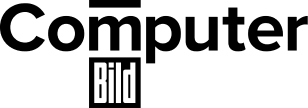
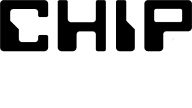
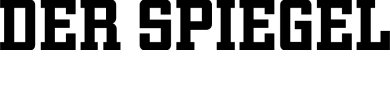


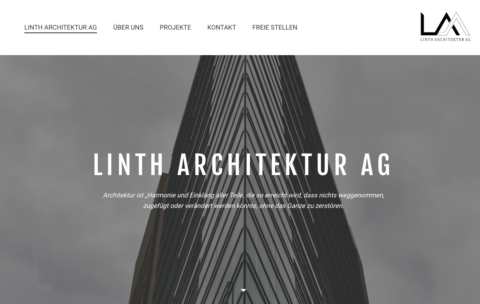
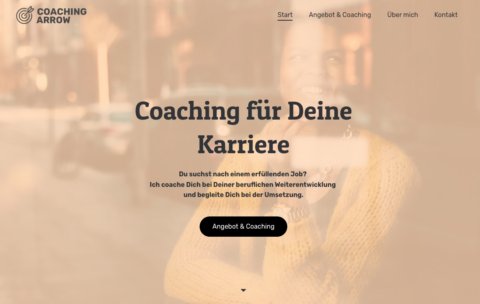
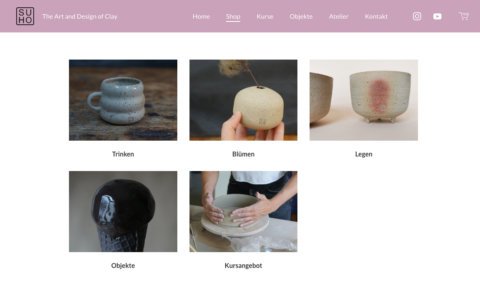
Kommentare und Bewertungen
Hat dir der Beitrag weitergeholfen?
Artikel bewerten
Artikel teilen